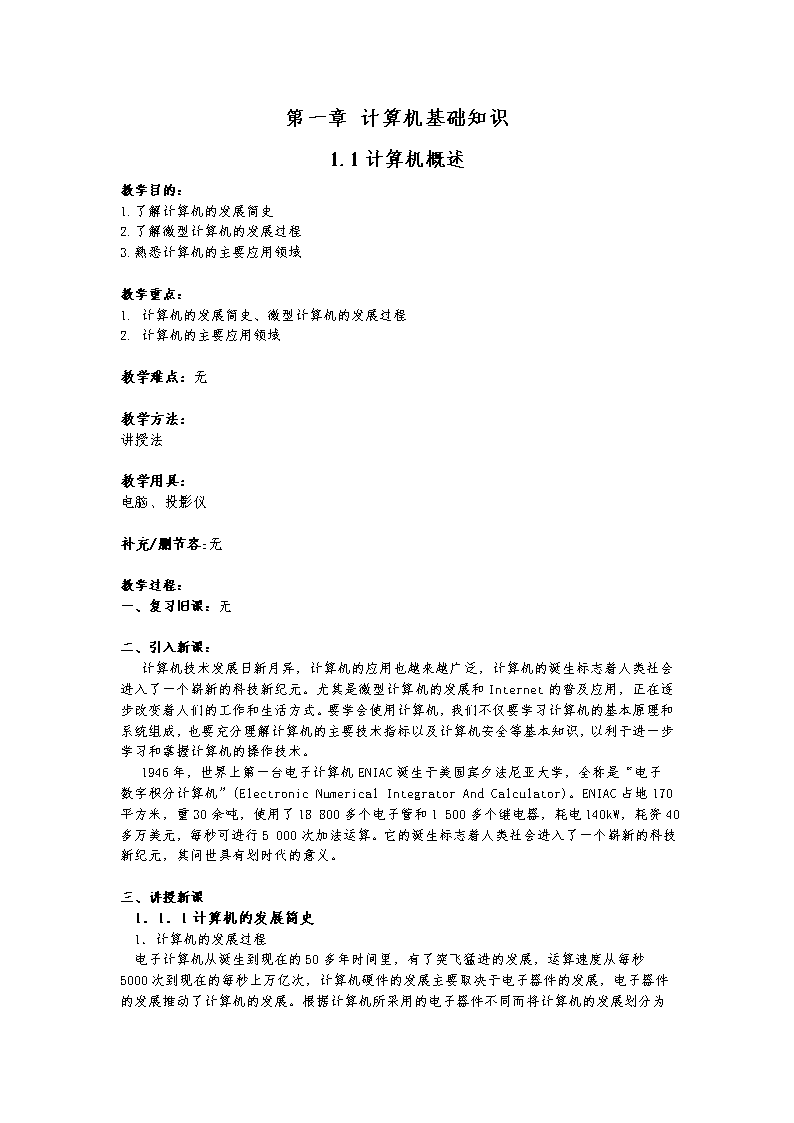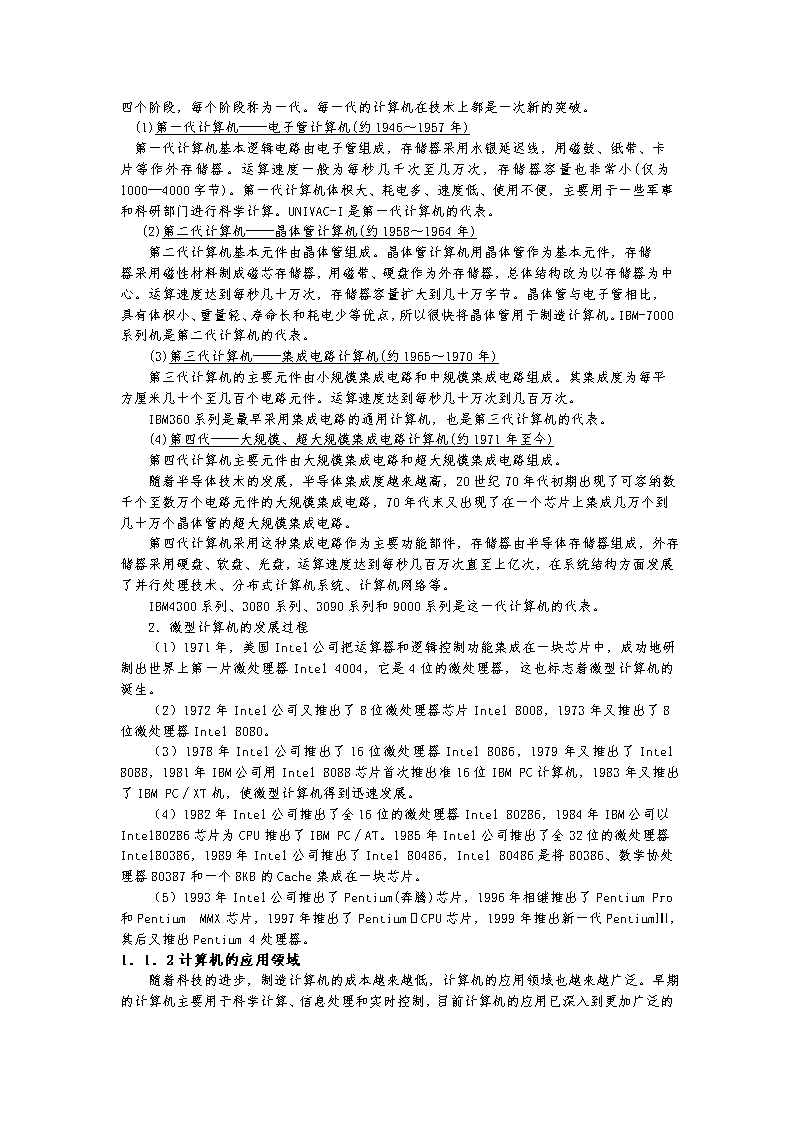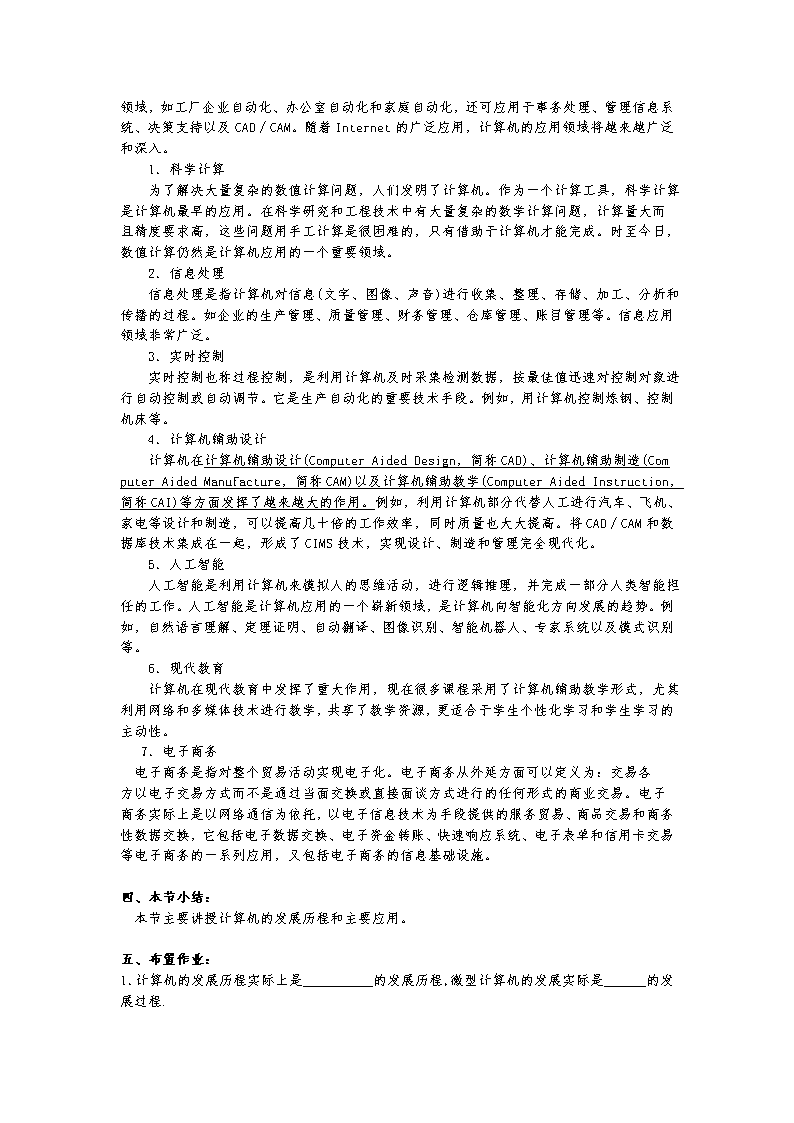计算机应用基础教(学)案讲稿
第一章计算机基础知识1.1计算机概述教学目的:1.了解计算机的发展简史2.了解微型计算机的发展过程3.熟悉计算机的主要应用领域教学重点:1.计算机的发展简史、微型计算机的发展过程2.计算机的主要应用领域教学难点:无教学方法:讲授法教学用具:电脑、投影仪补充/删节容:无教学过程:一、复习旧课:无二、引入新课:计算机技术发展日新月异,计算机的应用也越来越广泛,计算机的诞生标志着人类社会进入了一个崭新的科技新纪元。尤其是微型计算机的发展和Internet的普及应用,正在逐步改变着人们的工作和生活方式。要学会使用计算机,我们不仅要学习计算机的基本原理和系统组成,也要充分理解计算机的主要技术指标以及计算机安全等基本知识,以利于进一步学习和掌握计算机的操作技术。1946年,世界上第一台电子计算机ENIAC诞生于美国宾夕法尼亚大学,全称是“电子数字积分计算机”(ElectronicNumericalIntegratorAndCalculator)。ENIAC占地170平方米,重30余吨,使用了18800多个电子管和1500多个继电器,耗电140kW,耗资40多万美元,每秒可进行5000次加法运算。它的诞生标志着人类社会进入了一个崭新的科技新纪元,其问世具有划时代的意义。三、讲授新课1.1.1计算机的发展简史1.计算机的发展过程电子计算机从诞生到现在的50多年时间里,有了突飞猛进的发展,运算速度从每秒5000次到现在的每秒上万亿次,计算机硬件的发展主要取决于电子器件的发展,电子器件的发展推动了计算机的发展。根据计算机所采用的电子器件不同而将计算机的发展划分为\n四个阶段,每个阶段称为一代。每一代的计算机在技术上都是一次新的突破。(1)第一代计算机——电子管计算机(约1946~1957年)第一代计算机基本逻辑电路由电子管组成,存储器采用水银延迟线,用磁鼓、纸带、卡片等作外存储器。运算速度一般为每秒几千次至几万次,存储器容量也非常小(仅为l000—4000字节)。第一代计算机体积大、耗电多、速度低、使用不便,主要用于一些军事和科研部门进行科学计算。UNIVAC-I是第一代计算机的代表。(2)第二代计算机——晶体管计算机(约1958~1964年)第二代计算机基本元件由晶体管组成。晶体管计算机用晶体管作为基本元件,存储器采用磁性材料制成磁芯存储器,用磁带、硬盘作为外存储器,总体结构改为以存储器为中心。运算速度达到每秒几十万次,存储器容量扩大到几十万字节。晶体管与电子管相比,具有体积小、重量轻、寿命长和耗电少等优点,所以很快将晶体管用于制造计算机。IBM-7000系列机是第二代计算机的代表。(3)第三代计算机——集成电路计算机(约1965~1970年)第三代计算机的主要元件由小规模集成电路和中规模集成电路组成。其集成度为每平方厘米几十个至几百个电路元件。运算速度达到每秒几十万次到几百万次。IBM360系列是最早采用集成电路的通用计算机,也是第三代计算机的代表。(4)第四代——大规模、超大规模集成电路计算机(约1971年至今)第四代计算机主要元件由大规模集成电路和超大规模集成电路组成。随着半导体技术的发展,半导体集成度越来越高,20世纪70年代初期出现了可容纳数千个至数万个电路元件的大规模集成电路,70年代末又出现了在一个芯片上集成几万个到几十万个晶体管的超大规模集成电路。第四代计算机采用这种集成电路作为主要功能部件,存储器由半导体存储器组成,外存储器采用硬盘、软盘、光盘,运算速度达到每秒几百万次直至上亿次,在系统结构方面发展了并行处理技术、分布式计算机系统、计算机网络等。IBM4300系列、3080系列、3090系列和9000系列是这一代计算机的代表。2.微型计算机的发展过程(1)1971年,美国Intel公司把运算器和逻辑控制功能集成在一块芯片中,成功地研制出世界上第一片微处理器Intel4004,它是4位的微处理器,这也标志着微型计算机的诞生。(2)1972年Intel公司又推出了8位微处理器芯片Intel8008,1973年又推出了8位微处理器Intel8080。(3)1978年Intel公司推出了16位微处理器Intel8086,1979年又推出了Intel8088,1981年IBM公司用Intel8088芯片首次推出准16位IBMPC计算机,1983年又推出了IBMPC/XT机,使微型计算机得到迅速发展。(4)1982年Intel公司推出了全16位的微处理器Intel80286,1984年IBM公司以Intel80286芯片为CPU推出了IBMPC/AT。1985年Intel公司推出了全32位的微处理器Intel80386,1989年Intel公司推出了Intel80486,Intel80486是将80386、数学协处理器80387和一个8KB的Cache集成在一块芯片。(5)1993年Intel公司推出了Pentium(奔腾)芯片,1996年相继推出了PentiumPro和PentiumMMX芯片,1997年推出了PentiumⅡCPU芯片,1999年推出新一代PentiumⅢ,其后又推出Pentium4处理器。1.1.2计算机的应用领域随着科技的进步,制造计算机的成本越来越低,计算机的应用领域也越来越广泛。早期的计算机主要用于科学计算、信息处理和实时控制,目前计算机的应用已深入到更加广泛的\n领域,如工厂企业自动化、办公室自动化和家庭自动化,还可应用于事务处理、管理信息系统、决策支持以及CAD/CAM。随着Internet的广泛应用,计算机的应用领域将越来越广泛和深入。1.科学计算为了解决大量复杂的数值计算问题,人们发明了计算机。作为一个计算工具,科学计算是计算机最早的应用。在科学研究和工程技术中有大量复杂的数学计算问题,计算量大而且精度要求高,这些问题用手工计算是很困难的,只有借助于计算机才能完成。时至今日,数值计算仍然是计算机应用的一个重要领域。2.信息处理信息处理是指计算机对信息(文字、图像、声音)进行收集、整理、存储、加工、分析和传播的过程。如企业的生产管理、质量管理、财务管理、仓库管理、账目管理等。信息应用领域非常广泛。3.实时控制实时控制也称过程控制,是利用计算机及时采集检测数据,按最佳值迅速对控制对象进行自动控制或自动调节。它是生产自动化的重要技术手段。例如,用计算机控制炼钢、控制机床等。4.计算机辅助设计计算机在计算机辅助设计(ComputerAidedDesign,简称CAD)、计算机辅助制造(ComputerAidedManufacture,简称CAM)以及计算机辅助教学(ComputerAidedInstruction,简称CAI)等方面发挥了越来越大的作用。例如,利用计算机部分代替人工进行汽车、飞机、家电等设计和制造,可以提高几十倍的工作效率,同时质量也大大提高。将CAD/CAM和数据库技术集成在一起,形成了CIMS技术,实现设计、制造和管理完全现代化。5.人工智能人工智能是利用计算机来模拟人的思维活动,进行逻辑推理,并完成一部分人类智能担任的工作。人工智能是计算机应用的一个崭新领域,是计算机向智能化方向发展的趋势。例如,自然语言理解、定理证明、自动翻译、图像识别、智能机器人、专家系统以及模式识别等。6.现代教育计算机在现代教育中发挥了重大作用,现在很多课程采用了计算机辅助教学形式,尤其利用网络和多媒体技术进行教学,共享了教学资源,更适合于学生个性化学习和学生学习的主动性。7.电子商务电子商务是指对整个贸易活动实现电子化。电子商务从外延方面可以定义为:交易各方以电子交易方式而不是通过当面交换或直接面谈方式进行的任何形式的商业交易。电子商务实际上是以网络通信为依托,以电子信息技术为手段提供的服务贸易、商品交易和商务性数据交换,它包括电子数据交换、电子资金转账、快速响应系统、电子表单和信用卡交易等电子商务的一系列应用,又包括电子商务的信息基础设施。四、本节小结:本节主要讲授计算机的发展历程和主要应用。五、布置作业:1.计算机的发展历程实际上是__________的发展历程,微型计算机的发展实际是______的发展过程.\n1.2计算机硬件系统教学目的:1.了解计算机硬件的定义2.熟悉计算机硬件系统的组成3.了解计算机总线的作用和分类教学重点:1.计算机硬件的定义、硬件系统的组成2.计算机总线的作用和分类教学难点:无教学方法:讲授法、实物展示教学用具:电脑、投影仪、计算机硬件部件补充/删节容:无教学过程:一、复习旧课:1、计算机分代的主要依据是什么?2、微型计算机发展经历了哪些阶段?3、计算机的主要应用领域是什么?二、引入新课:计算机系统由硬件系统和软件系统两大部分组成,计算机是一个系统,它既包括硬件也包括软件,缺一不可。没有软件的硬件机器称为“裸机”;软件依靠硬件来执行,没有硬件也不能运行软件,软件也就失去了作用。软件与硬件在逻辑上有着某种等价性,即软件功能可以用硬件来设法加以实现,硬件功能也可以用软件加以模拟。三、讲授新课1.2.1输入设备输入是指利用某种设备将数据转换成计算机可以接受的编码过程,所使用的设备称为输入设备。输入设备的主要作用是把准备好的数据、程序和命令等信息转换为计算机能接受的电信号并送人计算机。常见的输入设备有:键盘、鼠标、扫描仪、数码相机、光笔、条码阅读机、数字化仪、话筒等。1.键盘(1)作用:用户的程序、数据以及各种对计算机的命令都可以通过键盘输入。(2)分类:键盘实际上是组装在一起的一组按键矩阵。当按下一个键时就产生与该键对应的二进制代码,并通过接口送人计算机,同时将按键字符显示在屏幕上。键盘根据按键的数量可分为\n84键、lOl键、104/105键以及适用于ATX电源的107/108键。目前常用的是104键。2.鼠标(1)作用:尤其在窗口操作环境中几乎离不开鼠标,它主要用于程序的操作、菜单的选择、制图等。鼠标形如老鼠,通过移动鼠标可以在屏幕上快速、精确地定位光标。鼠标除了用于光标定位外,还可用来选择菜单、命令和文件等,可减少击键次数,简化操作过程。鼠标已经成为与键盘并列的输入设备。(2)分类:A:根据其工作原理可将鼠标分为机械鼠标、光电鼠标和光电机械鼠标;B:根据按键次数可分为两键鼠标和三键鼠标。3.扫描仪(1)作用:扫描仪是一种光电一体化的高科技产品,它是一种通过光学扫描,将图形、图像或文本输入到计算机中,供计算机存储、处理的设备。(2)主要性能指标:判断一台扫描仪性能优劣的主要指标是分辨率和分色能力。分辨率是用来衡量扫描仪品质的指标,分辨率越高,扫描出来的图像越清晰,分辨率通常以dpi(Dotsperinch)为单位,表示在一英寸长度取样的点数。如600dpi表示在原稿的每一英寸上扫得600个点。分色能力是一台扫描仪分辨颜色的细腻程度。它以位作为单位,这个数值越大,扫描出的图像色泽越接近于原稿。目前扫描仪一般有24位以上的分色能力。(3)分类:A:按幅面大小分为台式扫描仪和手持式扫描仪;B:按图像类型分为灰度扫描仪和彩色扫描仪。4.数码相机数码相机是近几年出现的摄影输入设备,是一种无胶片相机。数码相机是一种利用感光元件,通过镜头将聚焦的光线转换成数字图像信号的照相机。它所拍出来的底片不是存储在传统的底片上的,而是存储在相机的存中。将这些存储在数码相机存中的数字图像信息输入计算机,然后通过图像处理软件可做各种编辑或特殊效果的处理。1.2.2输出设备输出设备能将计算机的运算结果转换为能被人或控制设备所能接受和识别的信息。常用的输出设备有显示器、打印机、绘图仪等。显示器是微型计算机系统中最主要的输出设备,属于计算机的基本配置,打印机也是计算机系统中的常用输出设备。1.显示器(1)作用:显示器是最主要的输出设备,是人机交互的重要手段,用户通过显示器显示容能掌握计算机的工作状态。(2)分类:A:按照工作原理分为有阴极射线管显示器(CRT)、液晶显示器(LCD)和等离子显示器。B:显示器按尺寸划分有14英寸、15英寸、17英寸、19英寸和21英寸等,目前以17英寸为主流。(3)主要性能指标:A:分辨率:分辨率是指显示屏水平方向和垂直方向上划分为多少个可辨识的像素。B:点距:目前,微机上使用的显示器的像素直径有O.3lmm、O.28ram和O.25mm等,一般情况下,点距越小分辨率越高,显示质量越好。C:屏幕的水平扫描频率和垂直扫描频率:水平扫描频率通常用kHz表示,水平扫描频率越高,屏幕的分辨率就越高;垂直扫描频率通常用Hz表示,垂直扫描频率越高,屏幕的闪烁程度就越低。标准的不闪烁画面为75Hz以上。2.打印机(1)作用:打印机是计算机的重要输出设备,用于把输出的信息以字符方式或图像方式在打印纸\n上打印输出。打印机是一种利用色带、墨水或碳粉将计算机上的数据输出的设备。(2)分类:常见打印机种类有点阵打印机、喷墨打印机和激光打印机。(3)特点:A:点阵打印机主要由打印头、运载打印头的小车机构、色带机构、输出纸机构和控制电路等组成。打印头是点阵打印机的核心部分,打印头由若干根钢针组成,通过钢针击打色带,从而在打印纸上打印出字符。根据钢针的数目,点阵打印机可分为9针和24针打印机等。这类打印机速度慢,噪音大,打印质量差,但要打印发票或签收单据时,需要有“复写”功能,就必须依靠点阵打印机,其“复写”功能是喷墨或激光打印机无法取代的。B:喷墨打印机属于非击打式打印机,其印字头上有数个墨水喷头,每个喷头前都有一个电极,打印时电极会控制墨水喷头的动作将墨点喷打在打印纸上。喷墨打印机价格低,打印速度和打印质量高于点阵式打印机,噪音低,并可输出彩色打印纸。C:激光打印机是一种页式打印机,由激光扫描系统、电子照相系统和控制系统三大部分组成,其打印原理是将每一行要打印出来的墨点记录在光传导体的滚筒上,筒面经激光照射过的位置吸住碳粉,再将附着碳粉的筒面转印到纸上,如此即可将数据打印出来。和点阵打印机、喷墨打印机相比,激光打印机具有打印速度更快、打印质量更高以及噪音更低等优点。1.2.3中央处理器中央处理器(CentralProcessingUnit,简称CPU)是计算机的核心部件,是由超大规模集成电路(VLSI)工艺制成的芯片;它又称为微处理器(MicroProcessingUnit,简称MPU),它控制了计算机的所有操作。(1)组成:CPU主要由运算器和控制器组成,它还包含若干寄存器等。运算器又称为算术逻辑单元(ArithmeticLogicUnit,简称ALU),其主要功能是完成对数的算术运算和逻辑运算等操作。控制器负责从存储器中取出指令、分析指令、确定指令类型并对指令进行译码,按时间先后顺序负责向其他各部件发出控制信号,保证各部件协调工作。寄存器用来存放当前运算所需的各种数据、地址信息、中间结果等容。(2)主要性能指标:A:时钟频率:以MHz或GHz表示,通常时钟频率越高;其处理数据的速度相对也越快。CPU时钟频率从过去的466MHz、800MHz、900MHz发展到今天的1GHz、2GHz、3GHz以上。B:字长:表示CPU每次处理数据的能力,按字长可分为8位、16位、32位、64位CPU。如Intel80286型号的CPU每次能处理16位二进制数据,80386和80486型号的CPU每次能处理32位二进制数据,而PentiumIII型号的CPU每次能处理64位二进制数据。(3)CPU大部分使用了美国Intel公司生产的芯片,此外还有美国的AMD等公司的产品。1.2.4存储器(1)作用:用于存放当前运行的程序和程序所需的数据,它和CPU直接相连。(2)特点:存一般由半导体材料构成,存取速度快,容量相对较小,价格较贵。(3)分类:一种叫做随机存取存储器(RandomAccessMemory,简称RAM);另一种叫做只读存储器(ReadOnlyMemory,简称ROM)。(4)RAM特点:RAM是一种既可以存入数据,也可以从中读出数据的存,平时所输入的程序、数据等便是存储在RAM中。但计算机关机或意外断电时,RAM中的数据就会消失,所以RAM只是一个临时存储器。RAM又分为静态RAM(SRAM)和动态RAM(DRAM)两种。(5)ROM特点:顾名思义,是只能从其中读出数据而不能将数据写入的存。ROM中的数据关机或断电也不会消失,所以多用来存放永久性的程序或数据。ROM的数据是在制造时由\n厂家用专用设备一次写入的,一般用于存放系统程序BIOS和用于微程序控制。随着半导体技术的发展,陆续出现了可编程只读存储器PROM(ProgrammableROM),PROM只能进行一次写操作,但可以在出厂后,由用户用特殊电子设备进行写入;可擦除的可编程只读存储器EPROM(ErasableProgrammableROM),EPROM是可擦除PROM,其中的容既可读出,也可以写入,但是在一次写操作之前必须用紫外线照射15-20分钟以擦去所有信息,然后再写人,可以写多次;EEPROM是电可擦除EPROM,可以读出也可写入,能够直接对字节或块进行修改,只不过写操作所需的时间远远大于读操作所需的时间。(6)容量单位:存用于存储程序和数据,衡量存容量大小的单位有位(Bit)、字节(Byte)、KB、MB、GB等,其中位表示一个二进制数据“O”和“l”,然后依次定义其他存储单位。1字节(Byte)=8位(Bits)、1KB=1024B、lMB=l024KB、1GB=1024MB1.2.5外存储器1.作用:外存储器也称辅助存储器,简称外存或辅存,用于存放计算机当前不执行的程序和数据,外存不直接与CPU交换数据,当需要时先将数据调人存,再通过存与CPU交换数据,外存与存交换数据可以成批地进行。2.分类:外存一般有磁记录设备和光存储设备,常用的外存储器有硬盘、软盘、磁带以及光盘等。3.软盘(1)分类:软盘按其尺寸大小可分为5.25英寸和3.5英寸盘,目前常见的是3.5英寸盘。(2)组成:·写保护口:对软盘中的数据进行读写保护,缺口打开,表示处于保护状态,只能从软盘上读出数据而不能写入数据;缺口关闭,可以读出数据,也可以写入数据。·保护套:软盘外壳,用于保护软盘不被磨损和保持清洁。·中心轴孔:套在软盘驱动器主轴上,使盘片随主轴旋转。·磁头读写槽:软盘驱动器通过此槽与软盘表面接触,进行数据的读、写操作。(3)特点:存储容量小,可读可写,短电后数据不丢失,读写速度慢(4)软磁盘的存储容量计算:一个软盘片有两个磁面,磁面上有许多同心圆,这些同心圆称为磁道,每个圆周为一个磁道,数据存储在软盘的磁道上,通常软盘的磁道数为40或80,磁道编号由外圈向圈增大,最外面为O磁道,最大为39或79,即O~39或O~79。将同心圆等分为若干个扇区扇区是磁盘地址的最小单位。一般每个扇区可存储512字节的数据,与主机交换信息是以扇区为单位进行的。容量=软盘面数×每面磁道数×每磁道扇区数×每扇区存字节数例如,一3.5英寸的双面高密度软盘,每面80个磁道,每磁道18个扇区,每个扇区存储512字节的数据,所以其存储容量是:存储容量=2×80×18×512=1.44MB(5)新磁盘的格式化操作:格式化的作用主要是将磁盘分区,给磁道和扇区编号,设置目录表和文件分配表,检查有无坏磁道且给坏磁道标上不可用标记。如果软磁盘已经存储有数据,对其进行格式化时原有数据将被删除。4.硬盘(1)组成:由若干个盘片组成,这些盘片置于同一个轴上,盘片的两面均可存储信息,每一面有不同的编号。目前常用的硬盘是将盘片、磁头、电机驱动部件等做成一个不可随意拆卸的整体,并密封起来。(2)特点:容量大,硬盘防尘性能好、可靠性高、存储的信息比软盘多,存取信息速度比软盘快。目前常见硬盘容量有40G,60G、80G、120G等。\n(3)分类:按其接口可分为IDE和SCSI两种硬盘。5.光盘常见的光盘存储器有CD-ROM、CD-R、CD-RW和DVD-ROM等。(1)CD-ROM(compactDiskReadOnlyMemory,只读型光盘)与ROM类似,光盘中的数据由厂家事先写入,用户只能读取其中的数据而无法修改。光盘上有一条由向外的螺旋状细槽,细槽中布满了细小的光学坑洞,数据就是存放在这一细槽中,以有无坑洞来代表数字数据“0”和“1”。CD-ROM的特点是存储容量可达640MB,复制方便,成本低。高速光驱只有在读取大量数据时才能发挥其优势。(2)CD-R(CompactDisk-Recordable,可记录光盘),用户可以写入数据,但只能写入一次,一旦写入后CD-R就同CD-ROM一样可以反复读取但不能再改写数据。(3)CD-RW(CompactDisk-Rewritable,可读写光盘),其功能与磁盘类似,可对其进行多次读/写操作,可以修改已记录信息。(4)DVD光盘,外观和一般光盘相同。DVD光盘使用高密度存储技术,其存储容量可达4.5GB-8.5GB,数据传输速率也高。6.闪存(1)特点:闪存属于非挥发性存(Non-volatile,即断电数据也能保存),它具有EEPROM电擦除的特点,还具有功耗低、密度高、体积小、可靠性高、可擦除、可重写、可重复编程等优点。由于是电读写介质,闪存完全不受磁性干扰和影响,这是其与传统磁介质存储器最大的不同;并且闪存具有相对简单的物理部结构,在发生碰撞时也不易出现数据丢失现象,这也是闪存移动存储产品可靠性的重要表现。(2)常见闪存产品:除了借由读卡器交换数据的闪存卡,还有设计成USB接口的微型闪存数据盘。(3)闪存产品容量:从16MB到1GB不等(视闪存种类而定),体积却只有一普通卡的一半左右。1.2.6计算机主板1.主板的组成:由印刷电路板、CPU插座、控制芯片、CMOS只读存储器、各种扩展插槽、键盘插座、各种连接开关以及跳线等组成。2.主板上的I/O扩充插槽(1)ISA扩展槽:用来连接符合ISA(IndustryStandardArchitecture,工业标准体系结构)接口的接口卡;ISA为计算机上的一种总线结构,分为62线的8位总线及98线的16位总线两种。数据传输率分别为每秒8MB与16MB,无法满足现在高速外围设备的传输需求,因此现在大部分设备已改用PCI或AGP结构。(2)PCI扩展槽:用来连接符合PCI(PeripheralComponentInterconnect)接口的接口卡。PCI为Intel公司所制定的总线结构。(3)AGP扩展槽:用来连接符合AGP(AdvancedGraphicsPort)接口的接口卡。AGP为Intel公司所提出的显卡总线接口,专为显卡设计。(4)存插槽:用来安装存,目前常见的是168线。(5)CPU插槽:用来安装CPU。3.外部设备接口主机与外部设备通过外设接口连接,根据外部设备与I/O模块交换数据的方式不同,可把接口分为串行接口和并行接口两种。主机上一般有两个串行接口即COMl和COM2,两个并行接口即LPTl和LPT2以及USB和PS/2接口。外设与主机相连只需插入相关接口即可,如COM2可用于连接Modem,早期打印机连接LPTl,目前的打印机也有采用USB接口的,鼠标有串行口、PS/2及USB接口,只需分别接人相同的主机外设接口即可。键盘一般\n连接在PS/2接口,也有USB接口键盘。USB(通用串行总线)是由.Intel公司开发的一种高速总线端口,通过它来连接外部设备,可减少对系统资源的占用。目前常用外设一般都用USB接口。1.2.7电源与机箱1.微机电源要求输入220V、50Hz的交流电,经过变压整流稳压后,输出四种直流电,供微机不同部件使用。为了降低电源温度,电源安装了风扇。2.计算机的各个主要部件(如主板、光驱、硬盘、软盘驱动器、电源等)均安装在机箱,而CPU、显示卡等插在主板上。我们平时操作的键盘、鼠标、显示器等均通过接口与主板相连。1.2.8总线1.作用:组成计算机的硬件部件有:CPU、主存、辅存、输入/输出设备等,使这些部件能够正常工作,必须要把它们有机地连接起来形成一个系统,在计算机中通过总线将它们连接为一个系统。总线就是系统部件之间传送信息的公共通道,各部件由总线连接并通过总线传递数据和控制信号。2.分类:微型计算机中总线分为部总线和系统总线两种,平时所说的总线指的是系统总线。(1)部总线通常是指在CPU部各组成部分之间相互交换信息的总线。(2)系统总线指的是CPU、主存、I/O接口之间相互交换信息的总线。3.系统总线的三种形式:有数据总线、地址总线和控制总线三类,分别传递数据、地址和控制信息。4.常用的系统总线标准:如ISA、EISA、PCI和AGP等。总线体现在硬件上就是在计算机主板上,主板上有插CPU、存条、显示卡、网卡、声卡、鼠标和键盘等部件的各类扩展槽或接口,现在软盘、硬盘驱动器接口一般直接安装在主板上,软盘驱动器和硬盘驱动器则通过扁缆数据线与主板相连,输入/输出设备则与主板上相应接口连接。四、本节小结:本节主要讲授计算机硬件系统的基础知识。五、布置作业:1.计算机硬件系统由________和_________组成.2.计算机硬件系统由____、______、_______、_______和________五个基本组成部分构成.3.计算机常用的输入设备有________、_______、______等,输出设备有______和________.4.显示器的主要分类依据是__________,主要性能指标有_______、________、________和________.5.________打印机适合家用,分辨率最高的打印机是_______,_________打印机适合打印票据.6.中央处理器英文简称是_______,主要由______、________和_______组成,其性能指标主要有_______和________等.7.计算机存储系统分为_________和_______两大类.8.RAM中文全称是_________,特点是_____________,ROM中文全称是_________,特点是_____________.9.外存储器的特点是___________,主要有_______、________、_________和________.10.计算机主板的组成主要有________、__________、____________、_________、________、__________等.\n11.主板上的常用接口类型有__________、__________、_________和____________等.12.微型计算机总线分为________和______两类,系统总线的类别分为_____、_______和______,常见的总线标准有________和_________.\n1.3软件系统教学目的:1.了解软件的作用2.掌握软件的分类和定义3.了解几种常用的软件教学重点:1.软件的分类和定义2.几种常用的软件教学难点:无教学方法:讲授法教学用具:电脑、投影仪补充/删节容:无教学过程:一、复习旧课:1、计算机系统的组成?计算机硬件系统的组成?2、计算机存储系统的组成?比较相互之间的差异?3、计算机常用的输入和输出设备有哪些?分类和性能指标?4、CPU的主要组成部分和性能指标?5、主板的组成部分?计算机总线的分类?二、引入新课:计算机软件是相对于计算机硬件而言的,计算机软件是指在硬件上运行的程序、运行程序所需的数据和有关文档的总称。程序就是根据具体的解题步骤编制的指令序列。相对于硬件而言,软件用来扩大计算机的功能与提高计算机的效率,是计算机系统中不可缺少的主要组成部分。三、讲授新课1.3.1系统软件1.定义:系统软件指为整个计算机系统所配置的、不依赖于特定应用的、通用的、可供所有用户使用的软件。2.主要功能包括:启动计算机,存储、加载和执行应用程序,对文件进行排序、检索,将程序语言翻译成机器语言等。系统软件可以看做用户与计算机的接口,为应用软件和用户提供控制、访问硬件的手段。3.常用系统软件:操作系统、语言处理程序、数据库管理系统等。(1)操作系统\n操作系统是管理、控制和监督计算机软件、硬件资源协调运行的程序系统,由一系列具有不同控制管理功能的程序组成,是直接运行在裸机上的最基本的系统软件,任何其他软件都必须在操作系统的支持下才能运行。它已成为计算机系统中必不可少的一部分,是系统软件的核心。操作系统负责对计算机系统的硬件资源、软件资源进行统一控制、管理、调度和监督,合理地组织计算机的工作流程。一个操作系统应具有处理器管理、作业管理、存储器管理、设备管理和文件管理五大模块。常用操作系统有MS-DOS、Windows系列、Unix、Linux、OS/2等。Windows系列操作系统有Windows3.1、Windows3.2、WindowsforWorkgroup、Windows95、Windows98、WindowsNT、Windows2000以及WindowsXP。Windows操作系统作为目前微机中最流行的操作系统,采用了图形化的用户界面,可供用户方便地使用计算机,并提供了同时运行多个任务的能力(即多任务处理),在各个任务之间可以方便地切换和交换信息,具有处理多媒体和网络功能。Unix操作系统在70年代诞生于美国与电报公司的贝尔实验室中。Unix已成为最流行的操作系统之一,可安装在微机、工作站、小型机、主机甚至超级计算机上,同时也可用于不同生产厂商的各种不同型号的计算机。从Unix结构看主要有Unix的系统核心部分和应用子系统部分。(2)语言处理程序人和人之间交流思想、表达感情使用的语言称为自然语言。人指挥计算机工作,计算机要理解并接受人的命令,两者之间也要有共同语言,这可通过计算机语言实现。程序设计语言是软件系统的重要组成部分,而相应的各种语言处理系统属于系统软件。程序设计语言一般分为机器语言、汇编语言、高级语言和面向对象语言四种。机器语言是最底层的计算机语言,计算机硬件可以直接执行,机器语言的指令由一串“O”或“l”组成的二进制代码组成,这是唯一由硬件直接执行的语言。用机器语言编写的程序计算机能直接运行。但它与硬件密切相关,可移植性差,编写程序困难,容易出错,程序可读性差。汇编语言是一种符号语言,是用助记符(有意义的英文单词)代替机器指令的一种面向机器的低级语言。汇编语言与机器语言一一对应,仍紧密依赖于硬件,程序可移植性差,与机器语言一样都是一种低级语言。计算机只能识别二进制编码的机器语言,无法直接执行汇编语言,因此必须将汇编程序翻译成机器语言程序才能执行,这个任务由汇编程序完成。将汇编语言编制的源程序翻译成为机器代码的过程称为“汇编”,反之,也可把机器语言程序转换为汇编语言的形式,称为“反汇编”。高级语言与具体的计算机硬件无关,它是直接面向过程的程序设计语言。其表达方式更接近于被描述的问题,更易于被人们掌握和书写,用高级语言编写的源程序不需要经过太大修改就可以直接运行在不同的机型上。常用的高级语言有C语言、BASIC语言、FORTRAN语言、COBOL语言、PASCAL语言等。面向对象的编程语言一般有可视化、网络化、多媒体等功能,常用的有VisualBasic、VisualC++、Delphi、FoxPro、Java等。计算机不能直接识别和运行汇编语言和高级语言,必须经过“翻译”。所谓“翻译”,是指由一种特殊的程序把源程序转换为机器码,这种特殊程序就是语言处理程序。语言处理程序用于把人们编制的汇编语言和高级语言源程序转换为机器能够理解的目标程序。这种转换有两种方式:解释方式和编译方式。解释系统是一边解释一边执行的语言处理程序,它分析一条源程序中的语句后就去执行规定的操作,如BASIC语言就是采用解释方式完成的。编译系统把用高级语言编成的程序翻译成为机器语言指令程序。编译方式是通过编译\n程序将整个高级语言源程序翻译成目标程序(.0bj),再经过连接程序生成为可运行的程序(.exe)。一般情况下,编译后直接执行程序比解释执行方式快许多倍,高级语言大多采用编译方式。如C语言、FORTRAN语言、COBOL语言、PASCAL语言等。(3)数据库管理系统A:数据库(DataBase,简称DB)是指以一定的组织方式存储的具有相关性质的数据的集合,可为多种应用所共享。数据库在数据库管理系统的管理下运行。B:数据库管理系统(DataBaseManagementSystem,简称DBMS)是能够对数据库进行加工、管理的系统软件。它是用户和数据库之间的接口,其主要功能是建立、删除、维护数据库及对数据库中的数据进行各种操作。DBMS应基于某种数据模型,数据模型有三种:层次型、网状型和关系型。目前最流行的是关系型DBMS。小型关系型DBMS有FoxPro、Access与Paradox等,大型关系型DBMS软件有Oracle、Sybase和Informix等。D:数据库是共享的,因此必须有人进行数据库的规划、设计、管理和维护工作,负责这些工作的人员称为数据库管理员(DataBaseAdministrator,简称DBA)。应用程序、DBMS和DBA构成了一个数据库系统(DataBaseSystem,简称DBS),而DBMS是数据库系统的核心。1.3.2应用软件1.定义:在计算机硬件和系统软件的支持下,为解决某类实际问题而设计的程序系统称为应用软件。2.常用的应用软件包:随着计算机的不断发展,应用软件也在不断增加。有些软件已逐步标准化、模块化,形成了解决某类典型问题的较通用的软件,这些软件被称为应用软件包。字处理软件、表处理软件、会计软件、图形图像软件、仿真软件等。A:字处理软件能用来编辑各种文件,可以很灵活地录入、存储、编辑、排版与打印,可用来产生公文、信件、单据、论文、书稿及手册等文字资料,使用起来非常方便。常用的字处理软件有Word、WPS等。B:表处理软件又称为电子表格软件,这类软件具有快速计算、自动统计、自动造表等功能,可用于记账、财政预算等。如Excel就属于这类软件。C:彩色图像处理软件主要处理以像素为基本单位所构成的真实图像(Image),它可对图像进行放大、缩小、裁剪、拼接、各种效果与特技处理等。、这类软件在广告、艺术、出版、商务等领域中广泛使用。常用的图像处理软件有Paintbrush、PhotoShop等。D:绘图软件具有建立图形、编辑图形、输出图形等功能,以方便灵活的方法让用户交互地绘制由各类点、线、面、体等几何元素所构成的图形。如机械设计图、电路图、算法流程图等。绘图软件在计算机辅助设计中应用很广,常用的绘图软件有AutoCAD等。四、本节小结:本节主要讲授软件系统的基础知识。五、布置作业:1.系统软件主要有________、___________和__________.2.应用软件主要有_________、_________、__________.3.计算机软件是___________________________________________.\n1.4计算机中信息的表示教学目的:掌握数据和信息的定义和区别掌握计算机数制的转换了解西文字符编码和表示形式了解计算机汉字的常用编码以及相互关系教学重点:数据和信息的定义和区别计算机数制的转换西文字符编码和表示形式、汉字的常用编码以及相互关系教学难点:计算机数制的转换教学方法:讲授法教学用具:电脑、投影仪补充/删节容:无教学过程:一、复习旧课:1、计算机软件的定义?2、常用的系统软件和应用软件有哪些?二、引入新课:计算机中所有的数据均是以二进制编码的形式存储和加工,日常生活中的十进制数、西文字符、特殊的图形和符号、图像、汉字必须转换成二进制编码才能被计算机接受和处理,因此需要掌握各种不同类型的数据如何进行转换即如何表示的问题。三、讲授新课1.4.1数据和信息1.数据的定义:国际标准化组织(ISO)对数据所下的定义是:“数据是对事实、概念或指令的一种特殊表达形式,这种特殊表达形式可以用人工的方式或者用自动化的装置进行通信、翻译转换或者进行加工处理。”由此可知,数字、文字、图画、声音、活动图像等对人而言都可以认为是数据2.数据的类型:计算机部把数据分为数值型数据和非数值型数据,数值型数据指日常生活中可以表示数值大小的数据,可进行数学运算;而文字、图画、声音等数据一般不进行数学运算,更多的是用于排序、比较、转换、检索等处理,称它们为非数值型数据。3.信息的定义:信息是指对人有用的数据,这些数据将可能影响到人们的行为与决策。\n4.数据和信息的区别:数据是对客观存在的事实、概念或指令的一种可供加工处理的特殊表达形式,而信息强调是对人有用的数据。计算机信息处理实质上就是由计算机进行数据处理的过程,即通过数据的采集,有效地把数据输人到计算机中,由计算机系统对数据进行相应的转换、合并、加工、分类、计算、统计、汇总、存储、建库、传送等操作,经过对数据的处理,向人们提供有用的信息,这个过程就是信息处理。1.4.2数制基础日常生活中我们用十进制表示一个数据,但制造有十种状态的元器件异常困难,而制造有两种状态的元器件则最简单。二进制仅有两个数字符号即“O”和“1”,特别适合于用电子元件来表示,而且O和1正好代表逻辑代数中的“假”和“真”,可用逻辑代数作为工具来分析和设计计算机中的逻辑电路,使得逻辑代数成为计算机设计的数学基础。1.十进制——D(Decimal)十进制的数码有:0、l、2、3、4、5、6、7、8、9共十个,进位规则为逢十进一,借一当十。用字母D(Decimal)表示十进制。2.二进制----B(Binary)二进制数码只有O和1两个,进位规则为逢二进一,借一当二。用字母B(Binary)表示二进制数。3.八进制——O(Octal)八进制数码有O、1、2、3、4、5、6、7,进位规则为逢八进一,借一当八。用字母O表示八进制数。4.十六进制——H(Hexadecimal)计算机中信息表示采用二进制,但由7:--进制位数太长,不便于记忆,因此我们用十六进制形式来表示计算机中的信息。十六进制数码有O、1、2、3、4、5、6、7、8、9、A、B、C、D、E、F,进位规则为逢十六进一,借一当十六。用字母H表示十六进制数。5.十进制数转换为二进制数(1)十进制整数转换为二进制整数——除2取余法(2)十进制小数转换为二进制小数——乘2取整法一个十进制数转换为二进制数,整数部分转换为二进制整数,小数部分转换为二进制小数,如105.6875D=1101001.1011B。6.二、八、十六进制数相互转换(1)二进制数与八进制数相互转换3位二进制数对应1位八进制数,二进制数转换为八进制数,方法是:从二进制小数点开始向左右两边,每3位划分为一组,不足3位添O。八进制数转换为二进制数更简单,1个八进制位对应3个二进制位,只需按位展开即可。(2)二进制数与十六进制数相互转换4位二进制数对应l位十六进制数。二进制数转换为十六进制数,方法是:从二进制数小数点开始向左右两边,每4位划分为一组,不足4位添O。1.4.3西文字符编码1.计算机中的信息都是用二进制编码表示的,用来表示字符的二进制编码称为字符编码。计算机中常用的字符编码有EBCDIC码(ExtendedBinaryCodedDecimalInterchangeCode),主要是IBM大型计算机采用。2.微机采用ACSII码(AmericanStandardCodeforInformationInterchange),即美国标准信息交换码,并被国际化标准组织指定为国际标准,ASCII码用8位二进制数表示,最高位为O,因此其编码围是00000000一Oll1111-1,即O一127,共有128个不同的编码值。一个编码代表一个字符,如01000001表示字符“\nA”,因此128个编码对应128个字符,这些字符包括26个大写字母,26个小写字母,O~9共lO个数字,键盘上的“+”、“一”、“/"等字符,以及34个控制字符,我们统称为字符。每个字符都对应一个ASCII码;反之,在计算机每个ASCII码也代表一个字符。计算机用1个字节存放ASCII码。需要注意的是,十进制字符的ASCII码与它们的二进制数值是不一样的。例如,十进制数7的七位二进制数是00000111,而它的ASCII码是37H即01lOlll,数值7与数字字符“7”在计算机中的表示是不同的。数值7表示数的大小,并参与数值运算。而数字字符“7”只是一个符号,不能参与数值运算。1.4.4汉字编码英文字符在计算机用ASCII码表示,占用1个字节。计算机处理汉字同样也需要对每个汉字进行编码。我们从键盘上输人汉字可用全拼、智能ABC、五笔字型等汉字输入法,汉字处理系统对每种汉字输入法规定了汉字输入计算机的代码,称为输入码,从键盘上输入汉字时输入的是汉字的输入码。计算机识别汉字时要把输人码转换为机码以便进行处理和存储。我们在显示器里看见的汉字实际上是一种汉字点阵形式,为了将汉字以点阵的形式输出,计算机还要将机码转换为汉字的字形码,确定汉字的点阵,并且在计算机和其他系统或设备需要信息、数据交换时还必须采用交换码。1.汉字输入码有7000个左右的常用汉字,每个汉字由键盘输入,键盘输入的是汉字的输入码,每个汉字对应一个输入码。目前,常用的汉字输入方法有全拼输入法、智能ABC输入法和五笔字型等,用不同汉字输入法输入同一个汉字,其输入码是不同的。例如,“王”字的全拼输入码是“wang”,而五笔字型的输入码是“ggg”。这种不同的输入码通过输入字典转换统一为标准的国标码。2.汉字信息交换码汉字信息交换码是用于汉字信息处理系统之间或者与通信系统之间进行信息交换的汉字代码。(1)我国于1981年颁布了国家标准《信息交换用汉字编码字符集一基本集》,它收录了6763个汉字和682个非汉字图形字符编码共7445个,分为二级汉字。一级常用字3755个,按汉字的拼音顺序排列;二级次常用字3008个,按部首顺序排列。国标GB2312-80中的每个图形字符的汉字交换码均用两个字节表示,每个字节为七位二进制码。GB2312-80信息交换码表排成一94×94的图形符号代码表。通常将表中的行称为区,列称为位,表中任何一个字符的位置可由区号和位号唯一确定。GB2312-80中每个图形字符的区位码用两个字节表示,每个字节用七位二进制位编码。以第一字节表示行,第二字节表示列,这就是国标区位码,简称区位码。一个汉字的区位码由4个数字组成,可以通过查表的方法得到每个汉字的区位码,如“啊”的区位码是1601,即位于表中第16区、第Ol位,其对应的二进制编码第一字节是00010000,第二字节是0000000l。(2)1990年我国颁布了GBl2345-90,该国标码包括717个图形符号和6866个汉字,除新增的35个图形符号和103个汉字外,图形符号等同于GB2312-80。为和IS010646.1国际接轨,我国公布了GBl3000.1《CJK统一汉字编码字符集》,该字符集有65536个码位空间,定义了几乎所有国家和地区的语言文字和符号,包含了来自中国、日本、韩国的汉字,该汉字集称为CJK(ChineseJapaneseKorean),CJK是GB2312-80、GBl2345-90和BIG5的超集。(3)国标码:是信息交换码的十六进制表示形式,它是机码的基础。国标码与区位码关系为国标码=区位码+2020H3.汉字机码\n汉字机码是在计算机部对汉字进行存储、处理的汉字代码,汉字输入到计算机后,都要转换为机码,才能进行各种处理。机码是汉字系统中用来存储西文或中文信息的代码,以二进制形式表示一个西文或中文,每个西文的机码用ASCII码表示,由于ASCII码最高位为O,用机码表示汉字时,为了和ASCII码区别,表示一个汉字的机码是将该汉字的国标码的2个字节的最高位都置为1。汉字机码、国标码和区位码之间的转换关系是机码=国标码+8080H=区位码+AOAOH4.汉字输出码汉字输出码又称为汉字字形码,其作用是输出汉字。汉字机码不能直接作为每个汉字输出的字形信息,还需根据汉字机码在字形库中检索出相应汉字的字形信息后才能由输出设备输出。对汉字字形经过点阵数字化后的一串二进制数称为汉字输出码。(1)字字形点阵:汉字是方块字,将方块等分成n行n列的格子,称为汉字字形点阵。点阵中的点对应存储器中的一位。在点阵中笔画所到的格子点为黑点,用二进制数1表示;否则为白点,用二进制数O表示。汉字点阵有16×16、24×24、32×32等,每一个点用一个二进制位表示,因此16×16点阵的汉字需要用16×16/8=32个字节存储。同理,24×24点阵的汉字需要用24×24/8=72个字节存储。点阵中行、列越多,字形质量就越好,但存储汉字字形码所占用的存储容量就越多。(2)汉字字库:汉字字形数字化后,以二进制文件形式存储在存储器中,构成汉字字模库,也称为汉字字形库,简称汉字字库。为满足不同需要,出现了很多字库,如宋体、仿宋体、楷体、黑体、简体字库和繁体字库等。(3)汉字显示:从键盘上输入汉字的编码,首先经过代码转换程序将其转换为机码,保存在主存储器中。转换时要根据输入码到码表中检索机码,得到两个字节的机码,在主机由字形检索程序在汉字字模中查出该汉字的字形码,送显示器输出。四、本节小结:本节主要讲授计算机中信息的表示。五、布置作业:1.计算机中的信息均是以___________形式表示.2.(80.46)D=()B=()O=()H3.(74.23)0=()D=()H4.字符的二进制编码通常采用_________码,汉字在计算机中采用________码表示,汉字在信息处理系统或通信系统之间转换采用__________,其标准主要有_______、________和_______.5.汉字在显示缓冲区的输出采用________码,它是根据________码在_______中检索得出.\n1.5计算机分类和主要技术指标教学目的:了解计算机的分类了解计算机的主要技术指标教学重点:解计算机的分类、计算机的主要技术指标教学难点:无教学方法:讲授法教学用具:电脑、投影仪补充/删节容:无教学过程:一、复习旧课:1、计算机中信息采用什么进制表示?2、计算机的数制有哪几种?如何转换?3.西文字符的编码采用什么形式?汉字编码有哪些?相互关系?二、引入新课:计算机从诞生到今天种类繁多,有很多种分类方法。通常按计算机的性能来分类,计算机的性能主要指:字长、存储容量、运算速度、外部设备、允许同时使用一台计算机的用户数量和价格等。三、讲授新课1.5.1计算机的分类1.巨型计算机(Supercomputer)巨型计算机又称超级计算机,采用大规模并行处理的体系结构,运算速度最快,每秒可达l亿次以上,存储容量最大,通道速率最快,处理能力最强,是工艺技术性能最先进的超级计算机,其结构复杂,价格昂贵。主要用于复杂的科学和工程计算,如天气预报、飞行器的设计以及地质勘探等特殊领域。如美国的Cray-1、Cray-2和Cray-3等都是著名的巨型机,我国研制的银河.I、银河.Ⅱ、银河.Ⅲ、曙光-2000和神威都属于巨型机。巨型机的研制开发代表了一个国家的科学技术发展水平。2.大型计算机(Mainframe)大型机又称为主机或主干机,目前多采用对称多处理器(SMP)结构,有2、4、8、16至32\n个处理器,运算速度快、处理能力强、存储容量大,并允许许多用户同时使用。但它的性能比巨型机低,价格也相对便宜。有丰富的外部设备和功能强大的软件,主要用于承担主服务器功能,一般用于计算中心和计算机网络方面,如IBM4300系列、IBM9000系列等都是大型计算机的代表。3.小型计算机(Minicomputer)规模比大型机要小,结构更简单,成本较低,而且通用性强,维修使用方便,是一种供部门使用的计算机。以DEC公司的VAX系列和IBM公司的AS/400为代表。近年来有被高性能服务器所取代的趋势。4.工作站(Workstation)工作站和PC机的技术特点是有重复的。如SGI、SUN、DEC、HP、IBM等公司推出的有高速运算能力和很强图形处理功能的计算机。通常采用Unix操作系统,比微型计算机有更快的运算速度、更多的存储容量,可靠性和稳定性比微型计算机高,主要用于图像处理、CAD/CAM和办公自动化,还可用于网络服务器,配置大屏幕显示器。5.微型计算机(Microcomputer)微型计算机又称为个人计算机(PersonalComputer),也称为PC机或微机。它是当今最为普及的机型,微型计算机具有体积小、功耗低、功能全、成本低、操作方便和灵活等优点,其发展非常迅速,功能越来越强,如Pentium4的CPU速度已超过3G。其性能价格比明显地优于其他类型的计算机,因而得到了广泛应用。微机按结构还可分为单板机、单片机、多芯片机和多板机;按字长可分为8位机、16位机、32位机和64位机;按CPU芯片可分为286、386、486、Pentium、PentiumⅡ、PentiumⅢ和Pentium4等。随着网络的发展,近年来又提出了网络计算机(NetworkComputer,简称NC)概念。准备部分取代PC机,特别是连接Internet使用的PC机,这种机器只能联网运行而不能单独使用,它不需要配置硬盘,价格较低。’1989年IEEE提出了一个分类报告,它根据计算机在信息处理系统中的地位与作用、计算机的性能和结构进行分类,又把计算机分为6大类,即巨型计算机、小巨型计算机、大型计算机、小型计算机、工作站和微型计算机。1.5.2计算机的主要技术指标1.字长字长是指计算机运算部件一次能同时处理的二进制信息的位数。字长由CPU的寄存器、运算器和部数据总线的位数决定。字长越大则计算机的运算精度和处理能力就越强,字长通常是字节的倍数,如常见字长有8位、16位、32位、64位等。2.运算速度运算速度通常指处理器每秒种所能执行的指令条数。运算速度单位常用百万次/秒(MIPS)来表示,该指标能直观地反映计算机的速度。3.主频主频又称为时钟频率,指CPU在单位时间发出的脉冲数。主频很大程度上决定了计算机的运算速度。主频越高,计算机的运算速度也越快。微机的主频也在不断提高。4.存储容量存储容量包括存容量和外存容量,主要指存容量。存容量越大,机器能运行的程序就越大,处理能力越强。存的速度用存取周期来衡量。存储器执行一次完整的读(写)操作所需要的时间称为存取周期。、在微型计算机中,外存主要指硬盘。硬盘的主要技术指标是磁盘的容量和存取速度。5.高速缓冲存储器——Cache随着CPU主频的不断提高,它对存RAM的存取速度更快,而RAM响应速度达不到CPU的要求,为了协调CPU与RAM之间的速度差问题,在CPU芯片又集成了高速缓冲\n存储器(Cache),一般在几十千字节至几百千字节之间,将存中的数据和指令调入Cache,CPU直接访问Cache中数据,大大缩短了CPU得到数据和指令的时间,提高了计算机的整体运算速度。Cache存储器也是影响微机性能的重要因素,Cache一般由处理器芯片的Cache(一级Cache)和外加的Cache(二级Cache)两部分组成,其速度应和CPU主频匹配。6.系统的可靠性可靠性是指在给定时间,计算机系统能正常运行的概率,常用平均无故障时间(MeanTimeBetweenFailures,简称MTBF)和平均故障修复时间(MeanTimeT0Repair,简称MTFR)表示,单位是小时。综合评价微机性能的优劣还应考虑到系统的兼容性、完整性、安全性以及性能价格比等诸多因素。四、本节小结:本节主要讲授计算机的分类和主要性能指标。五、布置作业:1.计算机分类的主要依据是__________,主要分为________、________、________________、__________.2.计算机的主要技术指标有_______、________、_______、_________、________________等.\n1.6多媒体技术教学目的:了解多媒体的定义和分类了解多媒体技术的定义和特点了解超文本与超媒体的关系4.了解多媒体计算机系统的组成和应用领域教学重点:多媒体的定义和分类、了解多媒体技术的定义和特点超文本与超媒体的关系多媒体计算机系统的组成和应用领域教学难点:无教学方法:讲授法教学用具:电脑、投影仪补充/删节容:无教学过程:一、复习旧课:1、计算机分类的主要依据是什么?具体有哪几类?2、计算机的技术指标有哪些?二、引入新课:1986年荷兰Philips和日本Sony公司联合研制并推出了交互式紧凑光盘系统CD-I,同时它们还公布了CD-ROM文件格式,并成为国际标准。该系统把高质量的声音、文字、图形、图像都进行数字化,并像程序一样放人640MB的只读光盘中。多媒体技术应用围迅速拓展,目前已涉及教育、培训、商业、咨询、产品展示和产品销售、休闲和娱乐、工业控制等众多领域。三、讲授新课1.6.1多媒体技术的基本概念1.媒体及其分类媒体又称为媒介、媒质,是指信息的表示和传播的载体。国际电报咨询委员会将媒体分为感觉媒体、表示媒体、存储媒体、表现媒体和传输媒体五种。其核心是表示媒体,即信息的存储形式和表现形式,如数值、文字、声音、图形、图像等。(1)感觉媒体即能使人类的感官直接产生感觉的媒体。它能使人们的听觉、视觉、嗅觉和触觉器官产生感觉,如文字、声音、图形、静止或运动的图像,物体的质地、形状、颜色、气味、味道\n、温度和湿度等。‘(2)表示媒体指传输感觉媒体的中介媒体,是为了更有效地处理和传输感觉媒体而人为研制出来的媒体,它能使计算机有效地加工、处理和传输感觉媒体而在计算机部采用的特殊表示形式,常见的有数据、图形图像、音频视频等信息的数字化编码表示。(3)存储媒体用于存放表示媒体,以便计算机随时加工处理的物理实体。如磁盘、光盘、磁带等都是常用的存储媒体。(4)表现媒体把感觉媒体转换成表示媒体,把表示媒体转换为感觉媒体的物理设备。如键盘、扫描仪、话筒、光笔、摄像机等属于输入表现媒体;而显示器、打印机、音箱等则属于输出表现媒体。表现媒体是人用以表现的获取信息的物理设备。(5)传输媒体是传输媒体数据信息的物理介质,如同轴电缆、光纤、线、双绞线、电磁波等通信信道,是将表示媒体从一处传送到另一处的物理实体。2.多媒体技术(1)定义:多媒体技术是一种以计算机技术为基础,能够交互式地综合处理多种不同感觉媒体的信息处理技术,这些感觉媒体指语言、音乐、文字、数值、图画以及活动图像等,其中至少包含声音或活动图像。多媒体技术中的媒体指的是感觉媒体。具有这种功能的计算机称为多媒体计算机。(2)特点:多媒体技术强调的是交互式综合处理多种媒体的技术。它具有信息媒体多样化、集成性、交互性、数字化和实时性几个特征。多媒体技术是涉及到计算机、图形学、数字通信等不同学科的多种技术。多媒体和媒体的主要区别是多媒体技术具有交互性,而媒体是不具备交互性的。3.超文本与超媒体(1)文本:最大的特点是它在信息组织上是线性的和顺序的,表现在阅读时只能按照固定的顺序阅读,即从第一页开始,依次进行,一页一页地进行,这就是线性文本。(2)超文本:采用一种非线性的网状结构来组织块状信息,各种信息块可以按照人们的“联想”关系加以组织。超文本是一种信息管理技术,也是一种电子文献形式,Windows操作系统中的“帮助”信息就是一个典型的超文本。(3)超媒体:随着计算机技术的发展,结点中的数据不仅仅是文字,而且可以是图形、图像、声音、动态视频,甚至是计算机程序或它们的组合。这就把超文本的结点推广到多媒体形式,这种基于多媒体信息结点的超文本,称为“超媒体”,超媒体(Hypermedia)就是用超文本(Hyper—text)技术管理多媒体信息。1.6.2多媒体计算机系统组成1.一般的多媒体系统是由硬件系统、多媒体工作平台、媒体处理系统工具和用户应用软件构成:2.一台多媒体微机是在普通微机的基础上添加声卡、网卡、音箱、一个光驱,再配置支持多媒体的操作系统而组成的。多媒体个人计算机MPC(MultimediaPersonalComputer)是一种能支持多媒体应用的微机系统,它是由主要PC厂商联合组成的MPC委员会推荐的。现已有三个标准:MPCI.0、MPC2.O、MPC3.0,目前的微机都超过了MPC3.O标准的性能要求。(1)音频信息\n音频(声音)波是一维波(压力波),人所能听到的频率围为20Hz一20000Hz。声波通过模数转换器ADC(AnalogDigitalConverter)转换为数字信号。ADC以电压为输入、输出对应的二进制编码。声音波为连续的波形,首先按一定的频率对声音波形进行采样,数字采样不可能精确,一个8位采样则有256种不同的值。一个16位采样则有65536种不同的值。采样频率有44.1kHz、22.05kHz、11.025kHz三种。采样频率越高,声音保真度越好。然后对得到的每个样本值进行模数转换(A/D转换),转换可选择16、12或8位。位数越多,噪音越小。在微机中,处理音频信号的是声卡(也称音频卡),是多媒体计算机中的主要部件。声卡的主要功能是将话筒或音响设备输入的声音进行数字化处理;将处理后的数字波声音还原为模拟信号声音,经功率放大后输出,目前声卡一般集成在主板上。(2)视频信息黑白电视机为了以一维的随时间变化的电压在屏幕上呈现二维图像,摄像机扫描电子束快速地水平跨过图像并慢慢地向下移动,扫描过程中记录光的强度,在扫描的最后(称为l帧),电子束回扫。彩色视频使用的扫描方式与黑白相同,区别在于显示图像时三束同步的电子束代替了一束。每一束被用作三元色之一:红、绿、蓝(RGB)。这一技术的原理是任何颜色都是适当强度的红、绿、蓝三色的线性组合。然而,为了在同一信道中传输,三种颜色信号将组合成一个组合。高清晰度电视(HighDefinitionTelevision,简称HDTV)用了几乎双倍的扫描线数来提供更清晰的图像。视频信息经“数字化”处理后才能被计算机处理。视频信息的处理是多媒体的核心。数字化过程比声音复杂。为了产生平滑的运动,数字视频像模拟视频一样,必须至少以25帧/秒的速率显示。(3)数据压缩非压缩形式的多媒体数据存储容量太大,必须对其进行压缩。MPEG标准是用来压缩视频的主要算法,自1993年以来已成为国际标准。MPEG既可压缩视频,也可压缩音频。MPEG-1,其目标是产生比特率为1.2Mb/s的视频录像质量的输出,MPEG-1也可用来将影片以CD-I或CD-Video的格式存储在光盘CD-ROM上,MPEG-1主要用于CD-ROM光盘存储。MPEG-2最开始用于将广播质量的视频压缩到4Mb/s一6Mb/s。后来,MPEG-2扩展为支持高分辨率,包括HDTV。MPEG-2比MPEG-1附加了一些特征、帧格式和编码选项。MPEG-2在长距离视频传输中占主导地位。MPEG-4用于较低帧和较低带宽(64kb/s)的中等分辨率视频会议。这样视频会议可在单N-ISDNB通道上举行。1.6.3多媒体技术的应用多媒体技术应用领域十分广泛,它的应用将对人类的工作、家庭生活、社会活动产生极大影响,它在教育、演示系统、办公自动化、咨询服务、电子出版物、计算机的电视会议、地理信息系统等领域中具有广泛的应用。1.教育与培训多媒体技术为现代教育方式添加了一种全新的手段,可以将课文、图表、声音、动画、影片和录像等组合在一起构成教育新产品,利用多媒体的集成性和交互性的特点,编制出计算机辅助教学课件。多媒体课件集成丰富的教学经验,可提高教学效果,尤其是网络多媒体课件的制作,使得教学更加丰富多彩。2.电子出版业传统出版物以纸作为载体,但其缺点明显,容量小、体积大、成本高等。以CD-ROM\n为载体的多媒体电子出版物,具有容量大、体积小、成本低等优点,集文字、图画、图像、声音、动画和视频于一体,生动活泼有趣,且易于检索。随着计算机网络的发展,电子网络出版也应运而生,它以网络为依托,数据库为中心,将出版的各种资料通过网络让读者将所需资料下载到计算机上,供读者阅读。尤其通过Internet,我们可以快捷方便地在网上书店查询所需资料。3.商业和服务行业企业利用多媒体技术宣传其行业形象、业务围、服务项目、产品信息等,模拟复杂动作和仿真的虚拟现实技术在企业宣传中也得到了应用,如产品广告、商品查询和展示系统、各种查询服务系统等。四、本节小结:本节主要讲授多媒体技术的基础知识。五、布置作业:1.国际电报咨询委员会将媒体氛围_______、_______、_______、________、________.2.超媒体是指______________________________.3.对媒体微型计算机系统基本配置是__________、___________、___________、_________、__________.4.多媒体技术的特点有_________、__________、__________、__________、__________.5.多媒体技术的应用领域有________、__________、_______和__________.\n1.7计算机安全基础知识教学目的:了解计算机病毒的定义掌握计算机病毒防护的主要措施掌握计算机的安全使用了解计算机软件的法律保护措施教学重点:计算机病毒的定义、计算机病毒防护的主要措施计算机的安全使用、计算机软件的法律保护措施教学难点:无教学方法:讲授法、演示法教学用具:电脑、投影仪补充/删节容:无教学过程:一、复习旧课:1、媒体的分类?多媒体技术的主要特点和应用领域?2、超文本和超媒体的关系?二、引入新课:计算机不安全的使用环境以及不正确的操作方法会缩短计算机的使用寿命;计算机病毒会破坏重要数据;盗版软件的使用侵害了软件开发者的合法权益,本节将介绍如何采取相应措施解决上述问题。三、讲授新课1.7.1计算机病毒1.定义:计算机病毒本质上是一种人为设计、可执行的小程序,它能在计算机系统中生存,具有自我复制并传播的能力,在一定条件下被激活,从而给计算机系统造成一定损害。计算机一旦感染病毒,就有可能将病毒扩散。在《中华人民国计算机信息系统安全保护条例》中计算机病毒被明确定义为:“计算机病毒,是指编制或者在计算机程序中插入的破坏计算机功能或者毁坏数据,影响计算机使用,并能自我复制的一组计算机指令或者程序代码。”2.特点:(1)破坏性计算机病毒一旦激发,病毒可以破坏系统,删除或修改数据,格式化整个磁盘,还可能占用系统资源,降低计算机运行效率,甚至造成网络瘫痪,产生极其严重的后果。\n(2)传染性计算机病毒能自我复制,它可将自身的复制品或变种传染到其他未染毒的程序上,从而达到扩散的目的。(3)隐蔽性计算机病毒未运行前,整个计算机系统看起来一切正常,大多数计算机病毒隐蔽在正常的可执行程序或数据文件里,不容易被人们发现。(4)潜伏性计算机病毒未发作前,可能会长时间潜伏在合法的程序中而不被发现,在此期间,可传播病毒再去感染其他程序或数据,而被感染的对象又成为病毒的携带者,再去传染其他未被感染的对象。计算机病毒遇到一定条件,它就开始传染,或者激活其破坏机制开始进行破坏活动,这称为病毒发作。(5)寄生性计算机病毒是一种特殊的程序,一般情况下不是一个完整的计算机程序,而是寄生在其他可执行的程序中,因此,它能享有被寄生的程序所能得到的一切权利。3.分类:计算机病毒危害很大,常见的计算机病毒按其感染方式可分为五类:引导型病毒、文件型病毒、混合型病毒、宏病毒、Internet病毒等。4.预防措施:预防病毒也是一项十分重要的工作,有多种措施预防计算机病毒,如不使用来历不明的程序和软盘,在机器里安装防病毒软件,轻易不打开来历不明的电子附件等。为了检测与清除计算机病毒,最常用的方法是使用杀毒软件,常用杀毒软件有KV3000、瑞星、VRV、KILL等。更重要的是做好数据备份。1.7.2计算机使用安全基本常识1.使用环境:组成计算机的元件主要是集成电路,因此,计算机对使用环境有一定要求,微机的环境条件包括:温度、湿度、电磁干扰、静电、防火、防水、接地系统和供电系统等。微机一般使用220V、50Hz的交流电源,对电源要求其电压要稳定,微机工作时不能停电。因此,微机最好配备稳压电源和不间断电源UPS,当停电时UPS可以为微机提供电源,可以让用户正常关闭计算机,以免丢失数据。此外,还应有接地系统和防雷系统等。2.正确使用:计算机的开关顺序也是很重要的,对微机而言,开机时应先开外部设备电源,然后再开主机电源。关机时,请一定先关闭所有正在运行的软件,关闭操作系统,然后关机。随意突然关闭电源可能会引起数据丢失和系统的不正常。开机时不能拔插键盘和鼠标等等。1.7.3计算机软件的法律保护开发一套计算机软件需要投入大量的人力、物力和财力,需要使用法律手段来保护软件开发者的权益。计算机软件的法律保护手段主要有专利法、著作权法和商业秘密法。依照《中华人民国著作权法》的规定,我国已经颁布了《计算机软件保护条例》,并从1991年10月1日起实施。《计算机软件保护条例》指出,中国公民和单位对其所开发的软件,不论是否发表,不论在何地发表,均依照本条例享有著作权。对侵权行为,应当根据情况,承担停止侵害、消除影响、公开赔礼道歉、赔偿损失等民事责任,并可以由国家软件著作权行政管理部门给予没收非法所得、罚款等行政处罚。四、本节小结:本节主要讲授计算机的安全基础知识。五、布置作业:1.计算机病毒是_________________,具有_______、________、________、_________、\n_________的特点.2.计算机工作的环境包括_________、___________、___________、__________、________、___________、_____________、__________等.3.计算机开关机的顺序是_________________________________________________.4.计算机软件保护的法律措施有_________、_______和__________.\n第二章WINDOWS操作系统2.1初识WINDOWS教学目的:1.了解WINDOWS操作系统的特点2.掌握WINDOWS的基本操作3.了解WINDOWS98的启动和启动菜单4.了解WINDOWS桌面的组成和和WINDOWS98的退出5.掌握打开“开始”菜单和关闭“开始”菜单的操作6.掌握如何获得WINDOWS联机帮助信息教学重点:1.WINDOWS操作系统的特点、WINDOWS的基本操作2.WINDOWS98的启动和启动菜单、WINDOWS桌面的组成和和WINDOWS98的退出3.打开“开始”菜单和关闭“开始”菜单的操作、如何获得WINDOWS联机帮助信息教学难点:无教学方法:讲授法、演示法教学用具:电脑、投影仪补充/删节容:无教学过程:一、复习旧课:1、计算机病毒的定义和特点?2、计算机使用的环境应包括哪几个方面?如何正确使用?3、计算机软件保护的措施有哪些?二、引入新课:1995年8月,微软公司在视窗95的基础上开发了真正的图形化操作界面的操作系统Windows95,之后相继推出了Windows98、WindowsME、Windows2000和WindowsXP。计算机运行离不开操作系统,要想用好计算机就必须熟练掌握操作系统的使用方法。本章将以Windows98为基础介绍Windows操作系统的有关概念和操作方法。三、讲授新课2.1.1概述1.Windows操作系统的特点(1)图形化的用户界面(GUI)Windows采用了图形化的操作界面,通过窗口、图标、菜单和对话框等直观的图形界面\n与鼠标的选定、点击等简单的操作,实现人机之间的信息交流,使计算机的操作变得简单、形象。(2)操作一致性在Windows环境中,所有的软件都有着一致的操作与外观,掌握了一个软件的操作后,就可以举一反三迅速掌握其他软件的操作,节省学习软件的时间。(3)针对对象操作Windows中所有的操作都针对不同的对象,大到磁盘驱动器、设备,小到一个字符都是可操作的对象。Windows操作的共同特点是:先选中被操作对象,再确定操作容。(4)多任务处理在Windows支持下,计算机同时可以执行多个任务,并且可以方便地在各个任务间切换,提高CPU的使用效率。(5)程序间信息交换Windows提供了一种“剪贴板”技术,利用剪贴板,可以方便地在应用程序之间交换数据。(6)TrueType字体技术TrueType字体可以任意放大和缩小,可以支持高质量的屏幕显示和打印机输出字号,由TrueType字体组成的文档,可以使从打印机上输出的版面与屏幕上显示的完全相同,是一种“所见即所得”的字体。(7)OLE技术OLE即对象的和嵌入技术,对象是指在不同的文档中使用相同的信息(对象)时,可以建立对象(可以是文本、图形、图像或声音等文件)并将其到用户需要的多个文档中,当在任何一个文档中修改对象容时,其他相同对象的文档也会有相应的变化。对象嵌入是指将应用程序建立的对象插入(嵌入)到文档中,当需要修改文档中的对象时,会自动打开建立该对象的应用程序,修改完后仍回到文档中,即用户不必记住对象是谁建立的,只要选中对象,Windows会自动找到。(8)即插即用(PlugandPlay)功能Windows提供“即插即用”功能。即插即用是指当系统增加新的设备时,只需将硬件插入系统,由Windows解决设备驱动程序的选择和中断等参数的设置问题,对用户来说插好即可使用。(9)多媒体功能Windows支持多媒体功能,提供了许多多媒体特性和多媒体应用程序。(10)网络功能Windows把网络连接和管理的功能集成到系统中,而从Windows98开始,更是将IE浏览器嵌到系统中,使PC机用户与互联网紧密地结合在一起。(11)联机帮助在Windows界面下运行的应用程序,一个共同的显著特点是提供了联机帮助系统,通过联机帮助可以让用户方便地学习应用程序的使用方法和技巧。2.Windows的基本操作(1)鼠标操作在Windows的图形界面下,利用鼠标进行操作是最简单和方便的,鼠标操作通常有下列几种:①移动。移动鼠标,屏幕上的鼠标指针跟着移动。②单击。将鼠标指针移动到对象上,按压鼠标的左键,再快速松开,单击鼠标一般是选定对象。③双击。将鼠标指针移动到对象上,连续快速按压鼠标的左键两次,双击一般是对对\n象进行一个设定的默认操作,如打开窗口或运行程序等。④拖动。按住鼠标左键或右键不放,移动鼠标,鼠标指针将带着被选定的对象一起移动到新位置,用左键拖动,松开按键时,选定的对象移动到新位置;用右键拖动,松开按键时,将弹出选择菜单,由用户选择是移动还是复制等。⑤右击。在对象上快速单击鼠标的右键,将弹出该对象的快捷菜单,可用来对该对象进行快速操作。(2)键盘操作在Windows中,用鼠标操作实现的功能一般也可用键盘操作来完成,键盘操作通常用
、、等控制键与其他键组合起来使用。2.1.2Windows98的启动1.正常启动打开计算机的电源,经过硬件检测、系统加载之后,Windows98正常启动,显示器屏幕上出现Windows98桌面。如果计算机连接在网络上,在Windows98启动时出现网络登录对话框,要求用户输入网络用户名和登录口令,输入正确时,用户可以通过本机进入网络,如按键盘上的键或用鼠标单击“取消”按钮,则只能使用本机。如本机设置了多个用户,Windows98启动时还会要求选择用户名。2.启动菜单(StartupMenu)除了正常启动,Windows98还可以通过“启动菜单”选择不同的启动方式,在Windows98启动时按住键或按键,系统会显示出“启动菜单”。通过启动菜单,用户可以选择不同的启动方式。当选择安全模式时,Windows使用基本配置启动系统,只加载标准VGA显示驱动程序、Microsoft鼠标驱动程序和启动Windows所需的最少设备驱动程序,启动后不能登录网络,也不能使用光驱和打印机等设备。安全模式主要用于排除硬件冲突等故障,进入该模式后,可通过控制面板改变和调整硬件设置,设置完成后需要重新启动系统。启动时按键可以直接进入安全模式。2.1.3桌面与“开始”菜单1.Windows桌面Windows98启动后显示的整个屏幕称为桌面,它是Windows用于显示窗口、图标及对话框等的屏幕背景,是Windows的工作区域。通过桌面几乎可以完成各种任务:打开程序、复制文件、连接到Internet、收发电子等。桌面上有图标、任务栏和“开始”按钮等。Windows98的设置不同,桌面的外观也不同。(1)图标图标由小图形配上说明文字组成,Windows中用形象化的图标来表示各种对象,如文档、应用程序、文件夹、磁盘驱动器、打印机等。单击一个图标,该图标及其下的说明文字颜色发生变化,表示此图标被选中;双击一个图标,则可以启动该图标代表的程序或打开一个窗口。(2)任务栏利用任务栏可以方便地管理正在运行的任务。任务栏的最左边是“开始”按钮;旁边是“快速启动”工具栏,单击其上的图标可以快速启动InternetExplorer浏览器、OutlookExpress服务程序和切换到桌面;右边是系统提示区,其中有“计划任务”、“语言指示器”、“音量控制”和“系统时钟”等一些特殊任务的提示图标。任务栏的中间用来放置正在运行的应用程序的“任务按钮”,每当启动一个程序或打开一个窗口,任务栏上就出现一个代表该程序或窗口的“任务按钮”,关闭程序后,其相应的\n“任务按钮”也随之消失。在任务栏上的多个按钮中,只能有一个按钮处于按下状态,这表示相应的程序是当前活动程序。单击不同的“任务按钮”可以方便地激活不同的应用程序。在图所示的任务栏中有“我的电脑”和“第2章.doc—MicrosoftWord”两个任务按钮,其中“第2章.doc—MicrosoftWord”是当前活动程序。(3)“开始"按钮任务栏上最有用的就是“开始”按钮,通过“开始”按钮可以启动程序、查找或打开文档、更改计算机设置、关闭计算机等。任务栏和“开始”按钮可以始终显现在桌面上,无论打开多少个窗口,都可以通过这两项功能完成各种操作。2.“开始"菜单(1)打开“开始”菜单单击任务栏上的“开始"按钮,或按组合键+,Windows就会弹出“开始”菜单。如键盘上有相对应标志的键,则按此键也可以打开“开始”菜单。(2)“开始”菜单的功能“开始”菜单分为三部分:最下面的是计算机控制部分,通常有“注销”和“关闭系统"两个命令,通过这两个命令用户可以完成切换用户、关闭或重新启动计算机等操作;最上面的部分可以自由添加常用程序的快捷方式,用户可以用来快速启动经常运行的应用程序;中部是“开始”菜单的主体,包括对计算机进行使用和管理的工具,用户可以启动应用程序、查找打开文件、对系统进行管理设置以及获取帮助等。(3)关闭“开始”菜单在“开始”菜单弹出的状态下,单击“开始”菜单之外的任意处,或者按键或键或有对应标志的键均可关闭“开始”菜单。2.1.4Windows98的退出Windows98工作时会在存中存放大量的临时数据,如果没有正常关闭系统,而是直接关闭电源,会导致数据丢失,最严重的可能会破坏Windows98系统文件而影响计算机的使用,所以一定要养成正常关机的习惯:关机前,先退出所有的应用程序,然后再关闭系统。1.关闭系统从“开始”菜单中选择“关闭系统"命令,将弹出“关闭Windows”对话框。选择“关闭计算机”选项,系统开始进行关机处理,当屏幕上出现可以关闭计算机的提示后,就可以关闭计算机的电源。如果计算机使用的是ATX电源,则关机处理结束后将自动关闭计算机的电源。“将您的计算机转入睡眠状态”选项的含义是将计算机设置成可以省电的低功耗状态,这时系统被挂起,显示器不显示。当按下键盘或移动鼠标可重新唤醒系统,回到睡眠前的状态。2.重新启动.重新启动计算机是指通过“开始”菜单中的“关闭系统"命令,选择“重新启动计算机”,这时计算机将重新启动,经过硬件检测、系统加载后,再重新引导Windows操作系统。在更改了计算机的设置、安装了某些程序后或者系统出现问题时都需要重新启动系统。3.重新登录如果有多个用户共用一台计算机,当一个用户使用完需要转交给另一个用户使用时不必关机重启,可以注销当前用户,再以另一个用户名重新登录即可,当然也可以用同一个名字多次登录。注销当前用户时,系统并不完全重新启动,只是关闭所有正在运行的程序,断开与网络的连接,然后重新加载系统中与个人环境有关的部分,以便将计算机移交给他人使用,注销后重新启动的时间很短。\n需要注销重启时,可以选择“开始”菜单中的“注销”命令,系统会询问是否真的注销,确定后,系统将快速重新启动,并出现登录对话框,要求输入用户名和密码。2.1.5联机帮助的使用1.Windows的联机帮助系统Windows的联机帮助是一个综合性的联机帮助系统,主要包括:在应用程序或文件夹窗口中,通过菜单栏上的“帮助’’菜单中的帮助选项,以帮助窗口的形式提供系统性的帮助信息;在对话框中,通过“这是什么?”的信息提示框提供对话框中各设置项的使用方法的帮助信息;在桌面、窗口中,当鼠标指针停留在任务栏、工具栏及窗口中一些按钮上时,显示出这些按钮功能的提示信息等。2.应用程序的帮助Windows环境下运行的应用程序,其窗口菜单栏上都有“帮助”菜单,通过“帮助”菜单中的帮助选项或直接按键可获得应用程序的联机帮助。不同的应用程序其“帮助”菜单的容也不相同。3.对话框中的帮助对话框中有许多设置项,为方便用户使用,Windows98在对话框的标题栏的右侧放置了一个帮助按钮,单击这个按钮,鼠标光标变成?,这时单击对话框中的设置项,即可显示出该项目的信息提示框。用鼠标右键直接单击对话框中的一个设置项,将出现“这是什么?”选项,单击该选项,也会弹出该项目的信息提示框。四、本节小结:本节主要讲授WINDOWS98的基本知识和基本操作。五、布置作业:1.WINDOWS的主要特点有_______、_________、_________、__________、__________、_________、_________、________、___________等.2.鼠标的操作分为________、_________、_________、__________和___________.3.当需要排除硬件冲突时需要启动_________模式,在系统启动时按_______键进入该模式,按_______键或______键进入启动菜单的选择.4.WINDOWS的桌面由________和_______等组成.5.WINDOWS任务栏通常由_______、________、________和_______组成.6.打开“开始”菜单的方法有________、________和________,关闭“开始”菜单的方法有______、_______、______和___________.7.关闭98对话框中的选项分别是__________、___________、____________和____________.8.应用程序的帮助信息可通过按_________键获得,也可以通过_________方式获得;对话框中的帮助信息可以通过________获得.\n2.2WINDOWS98的使用教学目的:1.了解WINDOWS98窗口的类型和窗口元素的组成2.掌握窗口常用操作3.了解菜单的种类以及菜单上的标记的具体含义4.掌握菜单的操作5.了解对话框的组成元素和操作方法6.了解应用程序的运行方法和退出程序的常用方法7.了解我的电脑和资源管理器的作用、窗口界面的组成以及两者之间的区别教学重点:1.WINDOWS98窗口的类型和窗口元素的组成、窗口常用操作2.菜单的种类以及菜单上的标记的具体含义、菜单的操作3.对话框的组成元素和操作方法、应用程序的运行方法和退出程序的常用方法4.我的电脑和资源管理器的作用、窗口界面的组成以及两者之间的区别教学难点:无教学方法:讲授法、演示法教学用具:电脑、投影仪补充/删节容:无教学过程:一、复习旧课:1、WINDOWS的主要特点有哪些?2、鼠标的操作主要有哪些?3、安全模式的作用?如何启动安全模式?4、WINDOWS的桌面图标由哪几部分组成?WINDOWS的任务栏的组成?5、打开“开始”菜单和关闭“开始”菜单有哪些方法?6、关闭WINDOWS对话框中有哪些选项?分别代表什么含义?7、窗口和对话框的主要区别是什么?8、如何获得应用程序和对话框的帮助信息?二、引入新课:使用98和应用程序时需要掌握如何进行系统的软、硬件设置以及如何打开相应的窗口,有时需要在不同的窗口之间进行切换等操作,因此必须掌握WINDOWS98的相关使用方法。三、讲授新课2.2.1Windows98窗口简介Windows中的操作主要是在不同的窗口中进行的。Windows的窗口分为应用程序(或\n文件夹)窗口和文档窗口两类。应用程序窗口表示正在运行的程序或打开的文件夹,程序名或文件夹名显示在标题栏中;文档窗口出现在应用程序窗口中,有自己的标题栏但没有菜单栏,窗口最大化时与应用程序共用一个标题栏。某些应用程序可以同时打开多个文档,其窗口中可以有多个文档窗口。1.窗口的组成元素窗口是屏幕中一块可见的矩形区域,窗口由各种元素组成,不同窗口的外观可能有些差异,但大多数窗口都有一些共同的元素。如菜单栏、标题栏、工具栏、滚动条、状态栏等。每个窗口都有控制菜单图标,单击它可以打开窗口的控制菜单,利用其中的命令可以改变窗口的大小,可以移动、最大化、最小化和关闭窗口。下图所示是两种窗口的控制菜单,左边是应用程序窗口的控制菜单,从中可以看出该窗口已最大化;右边是文档窗口的控制菜单,窗口没有最大化。两种窗口的控制菜单基本相同,只是“关闭”命令的快捷键不同。控制菜单图标一般位于标题栏的左侧,当多文档应用程序的文档窗口最大化时,其控制菜单图标位于应用程序窗口的菜单栏的左侧。按+空格键可以打开应用程序窗口的控制菜单,按+减号键可以打开文档窗口的控制菜单。右击任务栏上代表窗口的任务按钮也可以弹出该窗口的控制菜单。2.窗口的操作(1)激活(切换)窗口桌面上可同时打开多个窗口,总有一个窗口位于其他窗口之前,称为活动窗口(也称前台窗口),这是当前正在使用的窗口,其标题栏默认是蓝色;其他窗口为非活动窗口(也称后台窗口),标题栏的颜色是灰色。非活动窗口可以随时激活,每个打开的窗口在任务栏上都有一个对应的任务按钮,单击不同的任务按钮可以激活相应的窗口,如某个非活动窗口的一部分在屏幕上可见,则单击可见的部分也可以激活该窗口。按住键,然后按键可以显示出正在运行的应用程序图标,不断按压键可在图标间切换,选定图标后松开键,相应的应用程序窗口成为活动窗口。通过组合键+可以在各窗口间直接切换,如切换到最小化窗口的按钮时,按回车键则可以激活最小化窗口。(2)移动窗口当桌面上有打开的窗口且没有最大化时,用鼠标拖动该窗口的标题栏可以移动窗口。选择控制菜单的“移动”命令后,用光标移动键也可以移动窗口。(3)调整大小当桌面上有打开的窗口且没有最大化时,拖动该窗口的边框或尺寸控制角可以调整窗口的大小,选择控制菜单的“大小”命令后,用光标移动键也可以调整窗口大小。(4)窗口容的滚动与复制当窗口的容无法同时在窗口中全部显示时,窗口的底部和右部会分别出现水平滚动条和垂直滚动条。滚动条的两端带有箭头的按钮称为滚动按钮,中间有一个滑块,两个滚动按钮之间的长条称为滑道。移动滑块,可以使窗口中的容左右或上下滚动,以便查看尚未显示出来的容。单击滚动按钮可以移动滑块;重复单击滚动按钮或单击后按住鼠标左键可以连续进行\n滚动;用鼠标左键拖动滑块可以实现长距离滚动;单击滑道一次可以滚动一屏。如果窗口支持鼠标的滚轮,则通过滚轮也可以方便地进行滚动。如希望将当前活动窗口容复制成一图片,可以使用+组合键。如希望将整个桌面复制成一图片,可以使用键。这两种方法都可将图片复制到剪贴板中,利用剪贴板再将图片保存到其他文档中。(5)最小化、最大化、还原和关闭窗口窗口最小化是将窗口缩小为任务栏上的一个任务按钮;窗口最大化是将窗口扩大到占据整个屏幕,窗口还原则是将已最大化的窗口还原为先前的大小。通过控制菜单或标题栏中的按钮都可以最小化、最大化、还原和关闭窗口。窗口最小化后,单击任务栏上的已最小化的任务按钮可以恢复原窗口,且使该窗口变成活动窗口。将窗口最大化后,最大化按钮将变成还原按钮捌,已经最大化的窗口,通过控制菜单的“恢复”命令或“还原”按钮,可以使其恢复到最大化前的大小。直接双击标题栏空白处可以使窗口最大化或恢复到最大化前的大小。通过“关闭”按钮或双击窗口的控制菜单图标可以直接关闭窗口。(6)排列窗口桌面上打开的窗口有层叠、横向平铺和纵向平铺三种排列方式,层叠是将所有的窗口层层叠压,除了最上面的窗口外,其他窗口都只露出标题栏;平铺则是将所有的窗口都缩小后并排平铺在桌面上。单击任务栏的空白处,弹出任务栏菜单,即可选择窗口的排列方式。窗口的排列操作对已经最小化的窗口无效。2.2.2菜单的使用菜单是应用程序可以完成的命令列表,用户一般都是通过选择菜单命令来使用程序的。1.菜单的种类Windows98的菜单有“开始”菜单、控制菜单、菜单栏上的菜单、快捷菜单四种。菜单栏上的菜单是按照菜单命令的功能进行分类组织并分列在窗口的菜单栏中的,每个分类在菜单栏中都有一个菜单名,单击菜单名可以弹出相应的下拉菜单。菜单栏上的菜单包括了应用程序所有可以执行的命令。快捷菜单是针对不同的操作对象进行分类组织的,在选定对象上单击鼠标右键,就弹出与该对象相关的快捷菜单,其中包含了操作该对象的常用命令。使用快捷菜单可以快速方便地对选定的对象进行操作,不必到不同的下拉菜单中寻找菜单命令。选定对象后按组合键+或按键盘上标有相应图形的按键,都可以弹出该对象的快捷菜单。2.菜单上的标记菜单上按行列出了菜单命令的名字,名字的前后有一些特殊符号、字符和标记,分别表不同的含义。3.菜单的使用(1)打开菜单将菜单展现出来称为打开菜单。单击“开始”按钮可以打开“开始”菜单,单击控制菜单图标可以打开控制菜单,在选中的对象上右击鼠标可以打开快捷菜单。需要打开窗口菜单栏中的\n下拉菜单,可单击菜单栏中相应的菜单名;或按组合键+菜单名的热键;或按或键将菜单栏激活,菜单栏上第一个菜单名突出显示,用左、右光标键移动选择菜单名,用回车键或上、下光标键打开相应菜单名的下拉菜单。(2)选择菜单命令在打开的菜单中,单击菜单中要选择的菜单命令;或直接按所需菜单命令的热键;或用上、下光标键移动蓝色亮条到所需的菜单命令上按回车键都可以选中并执行菜单命令。定义有快捷键的菜单命令,在不打开菜单的情况下,可通过按快捷键直接执行。(3)关闭菜单单击被打开菜单之外的任何地方可以关闭菜单。按或键也可以关闭打开的菜单,按键可以关闭除“开始”菜单之外的其他菜单。2.2.3对话框的操作对话框用于提示用户输入执行操作命令所需的更详细的信息、确认信息,也用来显示程序运行中的提示信息、警告信息或解释无法完成任务的原因等。1.对话框的组成对话框的形式、大小各不相同,有些很简单,而有些则很复杂。它是一种类似窗口的矩形框,顶部是标题栏,显示对话框的标题,标题栏的右边有“帮助”和“关闭"两个按钮。对话框可以移动,但不能改变大小。对话框中有各种用来与用户进行交互操作的设置项,通过这些设置项可以进行各种设置,Windows将这些设置项称做控件。不同对话框中可能用到不同的控件,但各对话框中相同控件的操作方法是一样的。对话框中常见的组成部件有选项卡(或标签)、单选框、复选框、列表框、下拉列表框、文本框、数值框、滑标和命令按钮等。当对话框中需要设置的容比较多时,常将各设置项按功能分组在称为选项卡的多个“页”中。单选框用于在一组选项中选择其中之一,被选中的选项有一个圆点。复选框表示对应的选项是否选中,被选中的选项有一个“√”。列表框用来显示可供选择的项目清单,当项目太多时,列表框中还会出现滚动条。列表框的形式多样,有的列表项目是固定的,有的是变化的;有的列表框中的项目只能单选,有的可以多选;有些列表框中只列出项目清单,而有些列表框在列出项目清单的同时,还在每个项目的左边提供了复选框或单选框,有的列表框与一个文本框关联,从列表框中选择的项目会出现在与列表框相关联的文本框中。下拉列表框由一个单行显示框和一个下拉按钮组成,单行显示框中显示的是当前选中的选项,单击下拉按钮可弹出一个项目清单,从中可选择其他选项。有的下拉列表框的单行显示框中可以直接输入需要选择的项目。文本框可用于输入文本容,有多行和单行之分。多行文本框可以输入大段的文字,框中无法显示所有输入容时,会自动出现滚动条;单行文本框只能输入一行文字,框中放满后,文字自动向左边滚动。有一种单行文本框与下拉列表框相结合,可以将曾经输入过的文本记录在列表清单中,用户可以直接输入文本容也可以单击框右边的下拉按钮,从弹出的列表清单中选择以前输入过的文本。数值框由一个显示数值的文本框和位于框右边的两个增减按钮组成,可以直接在文本框中输人数值,也可以单击增减按钮来调整数值大小。滑标由一个横条和一个滑块组成,有的还带有刻度,滑标用来在一定围调整大小,向一个方向移动表示增大,相反方向移动则表示减小。命令按钮用来执行某种操作命令,按钮上一般都有名字或图形标识。如按钮上带有\n“…”标记,说明单击该按钮将打开一个对话框,要求做进一步的输入或选择等操作。对话框中常见的命令按钮有“确定”、“取消”、“应用”等,如上图所示,其中,“确定”表示所做的设置有效,按新的设置处理,同时关闭对话框;“取消”表示不认可新的修改,退出对话框;“应用”表示所做的设置有效,应用新的设置,但不退出对话框。2.对话框的操作在Windows操作系统中,对话框有两种类型:其中一种对话框有优先处理权,这种对话框打开后必须立即处理,此时主程序窗口被禁止操作,只有关闭了对话框才能继续进行窗口操作;另一种对话框则没有这种限制,其打开时仍可以进行窗口的其他操作。使用鼠标操作对话框是非常方便的。单击标签可以切换选项卡,单击单选框、复选框可以选定或取消选定,单击命令按钮可以执行命令。对文本框操作时,在文本框中单击,出现竖线状闪烁的插入光标时,即可输入文字。使用键或+组合键可在对话框中的各选项组间移动,配合其他键进行各种设置操作。如果打开对话框后不想修改任何设置,或修改后不想使其生效,可单击“取消"按钮或“关闭”按钮,或者按键直接关闭对话框。2.2.4应用程序的运行1.启动程序Windows98提供了多种启动程序的方法,可以方便灵活地运行程序。(1)通过“开始”菜单启动程序通过“开始"菜单启动程序是运行程序最常用的方法。在Windows98中安装的绝大多数程序,都可以在“开始"菜单的“程序”子菜单中找到。运行一个程序时,只需在“程序”菜单或其下各级子菜单中单击相应的菜单项即可。(2)通过快捷方式启动程序为应用程序建立快捷方式是快速启动程序的一个好方法。用户可以为最常用的程序创建一个快捷方式,然后将这个快捷方式(文件)放到任何需要的地方,如桌面、快速启动栏、“开始”菜单顶部、其他文件夹等。当需要启动程序时,只要双(单)击程序的快捷方式即可启动相应的程序。(3)通过“运行"命令启动程序通过“开始”菜单中的“运行”命令可以启动计算机中所有的程序,包括“程序”级联菜单中没有的程序。在“运行”对话框中用户可以直接在“打开”文本框中输入程序文件的位置和文件名,也可以单击“浏览"按钮,从“浏览"对话框中查找选择所需的程序。(4)直接运行程序如果用户知道需要运行的程序的文件名及存放的位置,可以通过“我的电脑"或“资源管理器"浏览驱动器和文件夹,找到程序文件,双击程序文件图标也可以运行该程序。(5)通过关联的文档启动程序在Windows中,由应用程序建立的文档文件都与相应的应用程序有关联关系,通过关联的文档可以启动相应的程序。事实上,用户使用计算机的主要目的是对文档进行相应的处理,并不需要关心应用程序存放的位置。在Windows中,不论文档文件或其快捷方式存放在桌面、“开始”菜单或其他文件夹中,只要双(单)击需要打开的文档图标,Windows会自动启动与该文档相关联的应用程序并打开该文档。(6)自动启动程序如果用户希望在每次启动Windows时都能自动运行某个程序,可以将该应用程序的快捷方式添加到Windows的启动组中。\n2.退出程序(1)正常关闭程序当需要终止程序运行时,可以单击程序窗口右上角的“关闭”按钮或者双击控制菜单图标,也可以选择“文件”菜单中的“退出"命令或者控制菜单中的“关闭"命令。按快捷键+可以直接关闭当前活动窗口。(2)异常程序的关闭若因某种原因导致程序停止响应,可以使用++组合键,从弹出“关闭程序"对话框中选择没有响应的程序,然后单击“结束任务"按钮。2.2.5资源管理与设置工具Windows98提供了“我的电脑”和“Windows资源管理器”两个资源管理工具,它们的使用方法十分相似,功能也基本相同,用户可以使用这两个工具对计算机中的文件和文件夹及其他资源进行有效地管理。同时,Windows98将软硬件管理、系统设置等操作功能都集中在控制面板中,用户可以通过控制面板中的各种设置工具对系统进行相应的设置。1.我的电脑“我的电脑”可以管理软硬盘、映射的网络驱动器、文件和文件夹,并可通过几个系统文件夹管理计算机的其他资源。双击桌面上“我的电脑”图标,可以打开“我的电脑”窗口。从“我的电脑"窗口中,可以看到各驱动器图标,以及“打印机”、“控制面板”、“拨号网络”、“计划任务”等几个进行相关设置的系统文件夹。.Windows98同Web集成在一起,将本机、网络以及因特网上的资源统一进行管理,“我的电脑”窗口及其他文件夹窗口中也增加了可以进行Web浏览的工具。(1)窗口中的工具栏除了通常的标题栏、菜单栏、状态栏之外,“我的电脑”窗口中还有几个工具栏:①标准按钮工具栏。该工具栏中放置了常用的几个标准按钮,其中,“前进”、“后退”按钮可以按照查看过的顺序向前、向后浏览文件夹,“向上”按钮可以打开上一层文件夹,“剪切”、“复制”和“粘贴”按钮可以通过剪贴板完成文件和文件夹的移动、复制操作,“撤消”按钮可以取消上一步的操作,“删除”按钮可以删除选定的文件和文件夹,“属性”按钮可以查看和修改文件和文件夹的属性,“查看”按钮则可以设置窗口中图标的显示方式。按钮下方的说明文字称为“文字标签",可以显示或隐藏。②“地址”栏。“地址”栏中显示当前打开的文件夹的位置和名称,在“地址”栏中输入文件或文件夹的路径可以直接打开指定的文件夹,单击“地址”栏右端的下拉按钮可以弹出本地的资源列表,可从中选择本机中的驱动器或系统文件夹等资源。在“地址"栏中输入网页地址,还可以打开网页,浏览因特网。Windows98将文件在磁盘中存放的位置、网页在因特网中的位置等都称为地址,在“地址”栏中输入地址就可以访问这些资源,即打开Web页、程序、文件夹或文档。③“”工具栏。“”工具栏安放着一些Web站点的地址按钮,通过这些按钮可以快速转到特定的网页,不必事先打开浏览器和输人网页地址。通过“查看”菜单的“工具栏”子菜单,可以显示或隐藏工具栏。(2)浏览栏通过“查看”菜单的“浏览栏“子菜单,可以在“我的电脑”窗口或其他文件夹窗口的左边打开一个浏览栏,通过浏览栏可以“搜索”因特网上的网页,或打开“收藏夹”,或查看网页浏览的“历史记录”,或显示出本机“文件夹"树。2.资源管理器资源管理器可以方便地管理文件和文件夹,通过“开始”菜单,从“程序”菜单中选择\n“Windows资源管理器”可以启动资源管理器,也可以右击桌面上的“我的电脑”、“网上邻居”、“我的文档”、“InternetExplorer”、“回收站”等系统图标或者在“开始”按钮上右击,从弹出的快捷菜单中选择“资源管理器”。“资源管理器”窗口与“我的电脑”窗口相比有两个不同,一是在菜单栏中增加了一个“工具”菜单,可以用来查找有关资源。另一个不同点是,在默认状态下窗口中直接打开了“文件夹”浏览栏,可以看到计算机中以桌面为顶层的整个资源的层次结构,在这个称为“目录树”的层次结构中,单击+展开一个文件夹,可以查看其子文件夹,单击折叠按钮--折叠一个文件夹。单击一个文件夹,该文件夹被选中并变成打开状态,在右边的窗格中可看到该文件夹中的文件和子文件夹,通过“查看”菜单或“查看”按钮,可以在右窗格中以“大图标”、“小图标”、“列表”和“详细资料”的方式查看文件夹中的容。3.控制面板通过控制面板,用户可以进行添加/删除应用程序、安装管理硬件设备、改变桌面外观、设置系统日期/时间、安装中英文字体及中文输入法等系统管理和系统设置的操作。单击“开始”按钮,从“设置”菜单中选择“控制面板”或从“我的电脑”窗口中直接选择“控制面板”图标,即可打开“控制面板”窗口。窗口中有许多代表不同设置项目的图标,通过这些图标即可进行相应的设置。四、本节小结:本节主要讲授windows98的使用。五、布置作业:1.窗口的组成元素主要有_______、_______、_______、________、_______、________和______等.2.切换窗口可通过________或________组合键进行.3.对活动窗口的复制可按________组合键,对整个桌面屏幕的复制可按________键.4.排列窗口有_______、_________、________三种方式,该操作不能对_________窗口进行.5.WINDOWS98的菜单分为________、________、_______、_______四种,打开菜单栏中的下拉菜单可按______组合键进行,关闭菜单可按_______键或____键进行.6.对话框由________、________、_________、_________、_________、_______、_________、_______、________等组成.7.对话框和窗口相比没有________按钮和______按钮,但增加了一个______按钮.8.启动应用程序的方法有________、_________、_________、_________、_________和________,异常程序的关闭可以使用________组合键,但不能__________,否则会导致系统重新启动.9.对计算机中的文件和文件夹以及其他资源进行有效的管理可通过_______和_______两个管理工具;软硬件管理、系统设置等操作可通过_________进行.\n2.3文件和磁盘管理教学目的:1.了解文件的定义和组成要素2.了解文件夹的作用和组织方式3.掌握文件和文件夹的浏览与查看查找操作4.掌握文件和文件夹的管理操作5.掌握磁盘的常用操作6.掌握磁盘工具的作用和使用教学重点:1.文件的定义和组成要素、文件夹的作用和组织方式2.文件和文件夹的浏览与查看查找操作、文件和文件夹的管理操作3.磁盘的常用操作、磁盘工具的作用和使用教学难点:无教学方法:讲授法、演示法教学用具:电脑、投影仪补充/删节容:无 教学过程:一、复习旧课:1、窗口的组成元素主要有哪些?窗口的操作有哪些?2、切换窗口的方法有哪几种?活动窗口和桌面的复制如何操作?3、排列窗口有哪些方式?该操作对什么窗口无效?4、WINDOWS98的菜单有哪几种?打开和关闭菜单的方法有哪几种?5、对话框由哪几部分组成?它和窗口的区别是什么?6、启动程序的方法有哪几种?异常程序如何关闭?7、对计算机软、硬件资源管理和设置的工具是什么?二、引入新课:计算机中运行的各种程序,用户的各种数据都是以文件的形式存储在磁盘上的,操作系统的一项重要任务就是对文件和磁盘进行管理。三、讲授新课2.3.1文件和文件夹Windows98一种面向文档的操作系统,Windows98中的所有操作都直接或间接同文档有关,文件夹是文档的存储空间,对文档和数据的操作都是从文件夹开始的。1.文件(1)定义:文件是存储在外存储器中的一组相关信息的集合.\n(2)文件名的组成:每个文件都有一个文件名,文件名由主文件名和扩展名组成,即“主文件名.扩展名”。主文件名也简称文件名,是辨别文件最基本的要素。文件的扩展名用来区别文件的类型,与主文件名之间用一个圆点分隔。文件可以没有扩展名。根据文件存储的信息和格式的不同,文件可以有不同的类型。在Windows中,不同类型的文件用不同的图标表示。常用的扩展名及含义,其中扩展名为.bat、.、.exe的三类文件是可执行的程序文件。(3)命名规则:中文Windows98的文件名长度最多可以有255个字符,可以使用汉字、字母、数字和其他特殊符号,但不能使用“/”、“\”、“:”、“?”、“<”、“>”、“I”等几个符号。文件名中字符可以有大小写,但Windows98不区分大小写,字符相同而大小写不同的艾件名都认为是同一个文件。文件名中出现多个点分隔符时,如第2章.应用基础.doc,以最后一个点后的字符串作为扩展名。2.文件夹(1)文件夹用来分类存放和管理文件,文件夹中可以存放子文件夹和文件,子文件夹的命名方式与文件相同,文件夹中的文件或子文件夹是按名字进行管理的,不同名字代表不同的文件或文件夹,在同一个文件夹中,不允许有同名的文件或子文件夹。(2)在Windows98中,文件夹是按照层次的方式组织的,最顶层的是桌丽,桌面之下是“我的电脑”、“我的文档”等几个系统文件夹,“我的电脑”之下是各个磁盘驱动器。提示:文件夹的层次结构也称为树型结构,最顶层文件夹称为根结点,其他文件夹称为树枝结点,文件称为树叶。其含义是:在一个文件夹中可以建立子文件夹,所有的文件都存放在不同文件夹中。磁盘驱动器中的文件夹层次又称为目录,其最顶层的文件夹称为根目录,每个驱动器的根目录是唯一的,其他层次的文件夹称为子目录,各种文件就分门别类地存储在这些目录中。3.路径为了对文件进行操作,必须知道该文件存放的位置。在计算机中,将找到文件所需要的有关信息称为路径,它包括文件存放的磁盘及目录。说明一个文件的位置,通常需要磁盘的盘符(字母后跟一个冒号,如A:、C:等)、目录路径和文件名三个部分,各部分间用“\”符号相隔,这三部分的字符总数不得超过255。每个存放在磁盘上的文件,其存放的位置是唯一的。目前正在查看或操作的磁盘称为当前盘,正在查看或操作的文件夹称为当前文件夹,从当前文件夹开始找到文件的路径称为相对路径,从根目录开始找到该文件的路径称为绝对路径。2.3.2文件和文件夹的浏览与查看1.文件夹的浏览与查看(1)文件夹的浏览在“我的电脑”窗口中双击某驱动器图标,可以打开该驱动器窗口,显示出该驱动器中的文件夹和文件,继续双击不同的文件夹可以浏览各文件夹中的容。在“资源管理器”窗口的“文件夹”浏览栏中选择不同的文件夹,即可在右窗格中看到相应文件夹的容。通过窗口中“标准按钮”工具栏上的“前进”与“后退”按钮,可以重新查看浏览过的文件夹,通过“向上”按钮可以回到当前文件夹的上一级文件夹。在窗口中的“地址”栏中输入文件夹的路径和名称,可以直接打开浏览该文件夹。打开文件夹窗口后可以看到许多图标,Windows以图标的形式表示文件夹中的容,文件夹一般用对应\n图标表示,文件图标的种类很多,不同类型的文件采用不同形式的图标,文档文件的图标通常都与相关联的应用程序的图标相似,如果系统不能识别某个文件的类型,则使用通用图标表示这个文件。(2)文件夹的查看方式在文件夹窗口中,可以采用不同的查看方式来展现文件夹中的容。①“按Web页”方式查看。Windows98置了InternetExplorer,允许将文件夹作为Web页进行查看。在采用了“按Web页”查看方式的文件夹窗口的左边有一个说明窗格,当选中窗口中的一个对象时,说明区域中会显示出该对象创建日期、对象名称等一系列相关信息,以方便用户使用。要将一个文件夹设置成Web页查看方式,可以先打开该文件夹,然后选择“查看”菜单或单击“查看”按钮,从中选择“按Web页”选项,也可以右击文件夹窗口的空白处从快捷菜单中选择。②图标显示方式。文件夹窗口中的图标可以“大图标”、“小图标”、“列表”和“详细资料”四种方式显示。详细资料方式以纵向列表的形式显示出文件夹和文件的名称、大小、类型和修改时间等详细资料,单击列表上方的排序条,可以按照该排序条所代表的项目以顺序或逆序的方式进行排序。调整窗口中的图标显示方式,可以通过“查看”菜单或“查看”按钮,也可以通过文件夹窗口的快捷菜单。⑧图标的排列与对齐。窗口中的图标还可以通过“查看”菜单或窗口中的快捷菜单选择不同的排列方式,可以“按名称”、“按类型”、“按大小”、“按日期”的顺序排列,选中“自动排列”选项可以自动排列图标。“对齐图标"选项可以将图标排列整齐。2.文件和文件夹的查找Windows98提供了强大的文件查找工具,用户可以非常方便地查找需要的文件。(1)启动查找程序工具通过“开始”菜单中的“查找”命令可以弹出“查找”菜单,从中选择查找“文件或文件夹”后,会打开“查找”窗口。“查找”窗口中有三个选项卡和三个按钮。选择不同的选项卡就可以选择不同的查找方式,其中,“名称和位置”选项卡可以根据对象的名字和搜索路径来查找;“日期”选项卡可根据对象的修改、创建和上次访问的日期来查找;“高级”选项卡可根据对象的类型和大小来查找。在选项卡中填入查找信息后,单击“开始查找’’按钮开始查找,将查找的结果显示在下部的列表框中。在查找过程中,单击“停止”按钮可停止当前的查找。“新搜索”按钮用来清除当前搜索的结果,并恢复对话框中的默认设置。(2)查找方法①按名称和位置查找。选择“名称和位置"选项卡,在“名称”文本框中输入要查找的文件名;在“包含文字”文本框中输入要查找的文件所包含的某些有特征的文字;在“搜索”文本框中输入要搜索的驱动器名及文件夹,必要时可选定“包括子文件夹”。填完查找信息后,单击“开始查找"按钮即可进行查找。在指定要查找的文件名时,可以使用通配符“?”和“*”来代替一个或多个字符来查找一组文件。问号“?”可以表示所在位置的任意一个字符,星号“书"可以代表从所在位置起到下一个分隔符的任意多个字符。②按日期查找。选择“日期”选项卡,可以根据对象的最后修改日期、创建日期或最近一次访问日期进行查找。③高级查找。在“高级”选项卡中可以按对象的类型、大小进行查找。\n三种查找方式联合使用可以设置精确的查找条件,缩小查找围,提高查找效率。查找结束后,查找的结果显示在列表框中,利用“查找”窗口中的菜单,可对查找的结果进行相应的操作。2.3.3文件和文件夹的管理利用“我的电脑”或“资源管理器”可以对文件和文件夹进行建立、移动、复制、删除以及换名等操作。1.新建打开需要新建子文件夹的文件夹,在文件夹窗口的空白处右击,从快捷菜单中选择“新建”级联菜单中的“文件夹”选项,即可在该文件夹中建立一个默认名为“新建文件夹’,的新文件夹,此时新文件夹名字为蓝色选定状态,可以直接修改名字,也可以单击或按回车认可默认名。选择文件夹窗口“文件”菜单中的“新建”级联菜单的“文件夹’’选项也可以新建文文件的创建一般通过应用程序来完成,如果需要不经过应用程序直接新建文件,也可以使用“新建”菜单,在“新建"级联菜单中选择新建文件的类型,即可建立一个空的文档文件。2.重命名对文件和文件夹进行换名操作的方法完全相同。选择对象后,通过其快捷菜单中的“重命名”命令或“文件"菜单中的“重命名”命令进行换名操作。选定对象后,再单击文件名或按键也可以进入换名状态进行换名操作。给文件重命名时,一般情况下不应该修改扩展名。3.选定要对文件或文件夹进行操作,首先应选定这些对象。(1)选定单个对象选定单个对象可以使用下列几种方法:①单击需选定的文件或文件夹的图标,使该对象呈蓝色选定状态。②反复按或+键,直到窗口中某个文件或文件夹出现虚线框或蓝色条(窗口工作区被激活),然后用光标键移动选定对象。.③激活窗口工作区,用、、、键可以选定第一个、最后一个和翻页选定对象。④激活窗口工作区,按字母键,则可以直接选定文件名以该字母开头的第一个对象,连续按该字母,可在文件名以该字母开头的各对象间移动。(2)选定连续多个对象选定连续多个对象可以使用下列几种方法:①单击需选定的第一个对象,按住键再单击最后一个对象,可选定两个对象间所有的对象。②用鼠标左键从连续对象区的一角向另一角拖动,这时会出现一个矩形虚线框,被框框住的对象即被选中,如图2-3.5所示。③激活窗口工作区,用光标键选定第一个对象,按住键不放,移动光标键或按、、、键可以选中连续的其他对象。(3)选定不连续的多个对象如需要选定多个不连续的对象,可按住键不放,再单击需选定的每个对象,即可选定各个对象。(4)选定不连续的连续对象如果需要选定的对象分布在多个不连续的连续区域中,则可以先选定一个连续区域,然后按住键和+键分别单击\n第二个区域的第一个和最后一个对象,即可选定第二个区域,依次可选定其他区域。(5)反向选择选择对象后,通过“编辑”菜单中的“反向选择”命令可以进行反向选择。(6)选定全部对象要选中当前文件夹中的全部对象,可以单击“编辑”菜单中的“全部选定”命令,也可以直接按组合键+。(7)取消选定在文件夹窗口的空白处单击即可取消已做的选定。4.复制与移动“复制”是指原位置上的源文件或文件夹保留不动,在指定的位置上建立源文件的副本;“移动"则是指将源文件或文件夹移动到指定位置,原位置中不再保留。复制和移动的操作方法相似,通常可通过剪贴板、鼠标拖动或发送的方式实现。(1)利用剪贴板进行复制或移动剪贴板是Windows提供的一项技术,利用剪贴板可以方便地复制和移动文件或文件夹。剪贴板的操作主要有“剪切”、“复制”和“粘贴”。一‘剪切”是将已选定的容从原有的位置移走并存放到剪贴板中;“复制”是将选定的容复制到剪贴板中,不影响原有容;“粘贴”则是将剪贴板中的容插入到指定位置。提示:剪贴板是位于存中的临时存储区域,其中通常只存放最近一次剪切或复制的容,在剪切或复制新的容时,原有的容将被取代。某些应用程序中为了方便使用,其剪贴板中可以放多次剪切或复制的容。通过剪贴板进行操作非常方便,目前绝大多数的应用程序都支持这一功能。利用剪贴板进行复制或移动的方法如下:①打开源文件夹,选定需要复制或移动的文件或文件夹。②从“编辑”菜单中、快捷菜单中或“常用”工具栏上选择“复制”(复制操作)或“剪切”(移动操作),将选定对象送人剪贴板中。③找到并打开目标文件夹。④从“编辑”菜单中、快捷菜单中或“常用”工具栏上选择“粘贴”,即可完成复制或移动操作。注意:在文件夹窗口中,剪切到剪切板上的文件或文件夹只能在目标位置粘贴一次;在应用程序窗口中,不论是复制还是剪切到剪贴板的容都可以多次粘贴使用。(2)通过鼠标拖动进行复制或移动在打开的“文件夹浏览栏”的文件夹窗口中,可同时看到源文件夹的容(右窗格)和目标文件夹(左窗格),通过鼠标拖动的方式可以方便直观地复制和移动文件或文件夹。鼠标拖动有两种,即按住左键拖动和按住右键拖动。①用鼠标左键拖动。选定对象,按住鼠标左键拖动到目标文件夹,此时目标文件夹的名字变成蓝色,松开鼠标可完成拖动操作。在拖动的同时,按住键,鼠标指针变成+形状,可实现复制;按住键,可实现移动。在同一驱动器的文件夹之间拖动对象时,Windows默认是移动对象,当需要进行移动操作时可不按住键。在不同驱动器之间拖动对象时,Windows默认是复制对象,当需要进行复制操作时可不按住键。在同一个文件夹中复制对象,会在对象副本的名字前加“复件”字样,以保证同文件夹中不会有同名的对象存在。如果目标文件夹中存在与要复制或移动过来的对象同名,则在复制或移动时系统会提示用户是否“覆盖”目标文件夹中的对象。\n②用鼠标右键拖动。选定对象,按住鼠标右键拖动到目标文件夹,当目标文件夹的名字变成蓝色时松开鼠标右键,会弹出选择菜单,可选择“移动到当前位置”、“复制到当前位置”或“在当前位置创建快捷方式”。(3)使用“发送到”命令进行复制或移动通过“文件”菜单或快捷菜单中的“发送到”命令可以将选定的文件或文件夹发送到特定的文件夹中。选择“发送到”命令后,可弹出级联菜单,从中可选择需要发送的目标位置。源位置与目标位置在同一个盘中时,发送完成的是移动操作;源位置与目标位置在不同盘中时,发送完成的是复制操作。5.删除与恢复删除文件或文件夹时可先选定要删除的对象,直接按键或工具栏上的“删除”按钮,也可以选择“文件”菜单或快捷菜单中的“删除"命令。当用鼠标将选定的对象拖到“回收站”中时,也将删除该对象。如果删除的对象在硬盘中,则删除时被送到“回收站”中暂存,这样可以防止误删除,需要时可以从回收站中恢复这些对象。如果不想送到“回收站”中而直接删除硬盘上的对象,可在删除时按住键。软盘上的对象被删除时将是直接删除,不会送到“回收站”中。“回收站”是硬盘中的一个区域,在桌面上以一个系统文件夹的形式出现,双击“回收站”图标可打开回收站窗口,从窗口中可以看到被删除的文件和文件夹。从回收站窗口的“文件"菜单中选择“清空回收站”或“删除”命令,可以全部或部分清除回收站中的容,这些文件或文件夹被永久删除不可再恢复;选择“还原”命令可以将被删除的对象恢复到原位置上。如果希望将被删除的对象恢复到其他文件夹中,可选中该对象后使用“剪切”命令,然后在目标文件夹中选择“粘贴”命令即可。用鼠标将回收站中被删除的对象直接拖到目标文件夹窗口中,也可以恢复该对象。右击桌面上回收站图标,选定快捷菜单中的“属性”命令,可在打开的“回收站属性”对话框中对回收站进行设置。如果在完成了对文件或文件夹的复制、移动、删除操作之后,要想恢复到操作前的状态,可以使用“编辑”菜单中的“撤消”命令或工具栏上的“撤消”按钮撤消刚才的操作。6.创建快捷方式利用快捷方式,可以快速地打开对象或运行程序,快捷方式可通过以下方法建立:(1)在源文件夹中直接建立在对象所在的源文件夹中,选中一个对象,通过“文件”菜单或快捷菜单中的“创建快捷方式”命令,可在本文件夹中建立该对象的快捷方式,再将该快捷方式复制或移动到其他文件夹中以方便使用。(2)利用创建快捷方式向导在要放置快捷方式的文件夹窗口中,选择“文件”菜单中的“新建快捷方式”命令,或在窗口的空白处右击鼠标,从弹出的快捷菜单中选择“新建快捷方式"命令,调出“创建快捷方式”的向导,可跟着向导完成创建操作。(3)使用“发送到”命令使用发送到菜单中的“桌面快捷方式”选项,可以直接建立对象的快捷方式并放置在桌面上。(4)用鼠标拖动的方法用鼠标右键拖到目标位置后,选择“在当前位置创建快捷方式”命令。用鼠标左键将应用程序图标拖向其他文件夹时,鼠标指针变成对应形状,可直接在目标位置创建该程序的快捷方式。\n注意:利用创建快捷方式向导只能建立文件的快捷方式,用鼠标左键拖动只对应用程序有效,其他几种方法则既可以为文件也可以为文件夹建立快捷方式。7.属性需要查看或设置文件或文件夹的属性时,可以选中文件或文件夹,通过“文件”菜单或快捷菜单中的“属性"命令,打开“属性"对话框,在对话框的“常规”选项卡中可显示出对象的名字、类型、位置、大小、创建的日期和时间及属性等容。文件或文件夹的属性有:“只读”、“隐藏"、“存档”和“系统”四种。具有只读属性的文件或文件夹被删除时会给出警告信息,只读文件还不允许修改;具有隐藏属性的文件或文件夹在设置成不显示时是看不见的;新建或修改过的文件均设置有存档属性;系统属性只有系统文件具有,该属性由系统自动设置,用户不能改变。2.3.4磁盘操作Windows98中对磁盘的常规操作包括:磁盘的格式化、复制磁盘、磁盘卷标设置和查看磁盘属性等,其中用得最多的是磁盘的格式化。1.格式化磁盘磁盘格式化的目的是:在磁盘上划分磁道和扇区,检查磁盘表面并标记不能用的坏扇区,建立新的文件系统(包括引导记录、文件分配表和空的根目录等)。所有磁盘都必须进行过格式化,没有格式化过的磁盘是不能使用的。需要进行格式化操作的磁盘通常有:新购买的还没有格式化过的磁盘;使用过程中出现了读写错误的磁盘;可能传染有病毒的磁盘;需要存放新的数据而磁盘上现有数据已无用的磁盘。注意:格式化操作会清除磁盘上所有的数据,因此在格式化前必须确认磁盘上的数据确实无用或者已经作了备份,以免造成不可挽回的损失。提示:目前有许多厂家生产的磁盘在出厂时已经进行过格式化,新盘买回后就可以直接使用,这些磁盘的盘面上或其外包装上通常都标有“FORMATTED”、“IBMFORMAT”、“MS-DOSFORMAT"等标记。格式化操作一般有两种:快速格式化和全面格式化。快速格式化操作将重建文件分配表和根目录,但不检查磁盘是否有坏扇区,主要用来消除已经使用了的磁盘上的数据。全面格式化操作将进行磁盘表面检查,并在文件分配表中记录不能用的坏扇区。新磁盘和有读写错误的磁盘必须采用此方法进行格式化,怀疑染上病毒的磁盘最好也采用此方法进行格式化以保证安全。大多数磁盘格式化后都用作数据盘,如需要制作系统盘,则可在格式化时选择复制系统文件。提示:系统盘是指采用特定方法制作的含有操作系统的启动信息和启动文件10.SYS、MSDOS.SYS、COMMAND.COM)的磁盘。开机时,系统盘用来启动操作系统,C盘通常就是系统盘。Windows98中对磁盘进行格式化的操作步骤如下:①将磁盘插入软盘驱动器中。②在“我的电脑”或“资源管理器”中,右击软盘驱动器图标。③从弹出的快捷菜单中选择“格式化"命令。④根据对话框中选项,选定磁盘的容量和格式化类型,并根据需要设置好其他选项,单击“开始"按钮,就可以进行格式化操作。注意:当磁盘驱动器被打开或磁盘中有文件正被操作时,不能进行格式化。\n提示:格式化完成后,可以通过显示的“摘要信息”对话框了解格式化的结果。如果被格式化的磁盘有坏扇区,虽然仍可以使用,但建议不要再使用以免造成数据丢失。2.复制磁盘在磁盘使用过程中,有时需要复制整磁盘的容,Windows98提供了整盘复制的功能,操作步骤如下:①将源盘插入磁盘驱动器中。②在“我的电脑"或“资源管理器”窗口中,右击磁盘驱动器图标。③从快捷菜单中选择“复制磁盘”命令,出现“复制磁盘”对话框。④单击“开始"按钮,开始进行磁盘的复制。在此过程中,系统首先读取驱动器中源盘的容,之后系统给出提示要求换入目标盘,确定后开始写目标盘。在对话框的下部可以看到进度提示。复制完成后,可以单击“开始"按钮继续复制,也可以单击“关闭”按钮退出。注意:该操作只用于同规格磁盘间的复制,且复制时系统自动对目标盘进行格式化。提示:该操作通常用来制作磁盘的副本,以便保护磁盘上的数据,复制的目标盘与源盘完全相同,如果源盘是系统盘,则复制后的目标盘也将是系统盘,但如果源盘是被加密的软盘,则通常不能得到与源盘完全一样的目标盘。3.设置磁盘卷标磁盘卷标是磁盘的一个标识,可以看成磁盘的名字。为磁盘设置合适的卷标,可以方便用户了解磁盘上存储的容。卷标最多可以由11个字符组成,可以使用除*、?、/、\、I、+、=、.、,、;、:、[、]、(、)、&、“、<、>、”等字符之外的字母、数字、汉字和其他字符。磁盘卷标可以在磁盘格式化时添加,也可以在“磁盘属性”对话框中直接修改。提示:有些程序对磁盘操作时会自动修改磁盘的卷标,有些程序会通过检查磁盘卷标来确保插入正确的磁盘,大多数情况下没有卷标并不会影响磁盘的使用。4.查看磁盘属性在“按Web页"方式查看的“我的电脑”窗口中,选中一个磁盘驱动器,可在文件夹左边的说明窗格中看到该磁盘的类型、容量等属性。打开“磁盘属性”对话框,从“常规”选项卡中可以了解到磁盘的卷标,磁盘类型,文件系统格式,磁盘容量和已用、可用空间等属性;从“工具”、“压缩”选项卡中可以了解到磁盘使用的一些状态,如扫描、整理、备份、压缩等操作进行的情况。2.3.5磁盘工具作为操作系统的重要任务,磁盘管理除了进行常规的格式化等操作外,还包括对磁盘进行性能优化操作,使磁盘能够保持在最佳的工作状态。Windows98提供了实用的磁盘性能优化程序。需要使用这些工具时,可以通过“开始”菜单,在“程序”/“附件”/“系统工具"菜单中进行选择,也可以在“磁盘属性”对话框中进行选择。1.磁盘清理计算机使用一段时间后,磁盘上总会留下许多无用的文件,如一些临时文件、不再使用的程序等,这些文件占据着磁盘空间,影响系统的使用效率,应该经常进行清理。用户可以自己删除这些文件,也可以利用Windows98提供的磁盘清理程序帮助找到这些文件,并在用户许可下安全地删除不需要的文件,释放硬盘上的空间。磁盘清理的操作步骤如下:①启动磁盘清理程序,选择需要清理的驱动器,可以看到“磁盘清理程序”对话框。提示:除系统盘外,其他盘的清理选项只有“回收站"。②选择需清理的容。在“磁盘清理程序”选项卡中选中项目前的复选框,就可以清除该类文件。单击“查看文件”按钮,可以打开相应的文件夹查看其中文件。③单击“确定”按钮,即可开始清理操作。2.磁盘扫描\n磁盘在使用过程中,有可能会出现物理损坏和逻辑错误。物理损坏没有办法修复,损坏的区域不能存储数据,原先存储的数据将丢失;逻辑错误则往往是由于操作方法不当感染病毒、使用有缺陷的程序等原因造成的,这种错误可以查出并纠正。Windows98提供的磁盘扫描程序能够对磁盘进行逻辑检查和物理检查,找出逻辑错误并自动修复,检测磁盘物理表面,标记已物理损坏的扇区以:防止数据写入其中。进行磁盘扫描的步骤如下:①启动磁盘扫描程序,出现“磁盘扫描程序”对话框。②在“请选定要查错的驱动器”框中,单击或者按住、键单击驱动器图标,可选中一个或多个需要扫描的驱动器。选择扫描类型,确定对选中的驱动器进行扫描的方式。“标准”扫描只进行逻辑查错。“完全"扫描包括标准扫描和磁盘物理表面检查,该项扫描还有一个选项对话框,可进一步选择进行磁盘表面检查的区域和测试方式,需要设置时单击“选项”按钮即可。单击“高级”按钮,可对“磁盘扫描高级选项”进行进一步的设置。④完成所有的设置后,在“磁盘扫描程序”对话框中单击“开始”按钮,开始扫描磁盘,扫描完成后,单击“关闭”按钮,退出“磁盘扫描程序”对话框。如果设置了显示摘要信息选项,则在扫描完成后显示“摘要信息”对话框,报告磁盘信息。提示:磁盘表面扫描的时间会很长。当计算机非正常关机后再次开机时.系统全自动启动磁盘扫描程序检查磁盘错误。3.磁盘碎片整理在磁盘上反复进行文件的写人、删除和修改,会使文件存放在不连续的多个区块中,形成许多碎片,读写这样的文件时,磁盘的磁头需要在不同的扇区间来回移动,降低了磁盘的读写速度,同时也影响系统的性能。Windows98中的磁盘碎片整理程序可以将磁盘上的文件调整到连续的磁盘空间中,从而提高磁盘文件的读写速度。进行磁盘碎片整理的操作步骤:①启动磁盘碎片整理程序,将出现“选择驱动器"对话框。②在“要整理哪个驱动器?"下拉列表框中选择要整理的驱动器。③单击“确定”按钮,即按照默认设置开始进行碎片整理,同时显示整理进程。此时单击“显示资料"按钮会打开一个窗口,从中可以观察磁盘中的数据被移动的情况。对磁盘进行碎片整理时,计算机可以执行其他程序,但这时计算机运行得较慢,磁盘碎片整理也要花费更长时间。要临时停止磁盘碎片整理以便更快地运行其他程序,可以单击“暂停”按钮。提示:碎片整理前最好先清理磁盘,删除那些没用的文件。碎片整理过程中,每当其他程序进行写盘操作后,碎片整理程序都将从头开始重新整理。如果整理过程中重新开始过于频繁,可在整理磁盘碎片时关闭其他程序。④整理完成后,会弹出一个对话框要求选择是否退出磁盘碎片整理程序,选择“是”则退出,选择“否”将回到“选择驱动器”对话框,可继续选择其他驱动器进行整理。如果在碎片整理之前,想查看或改变默认的整理选项设置,可在“选择驱动器”对话框中单击“设置"按钮进行有关设置。为了有效地使用硬盘,优化其性能,用户应经常清理磁盘上无用的文件,定期进行磁盘扫描和碎片整理,使硬盘始终保持在最佳工作状态。Windows98提供了一个“维护向导”程序,通过该程序可引导用户安排维护计划,定期进行磁盘清理、磁盘扫描和碎片整理等系统优化操作。四、本节小结:本节主要讲授文件和磁盘的操作。\n五、布置作业:1.文件是______________________,它的三个要素是__________、___________和_________.2.文件名由________和________组成,其中_______可以没有;常见文件的类型有_______、________、_______、________、_________、________、__________、_________________等.3.文件夹是_________,按照______方式组织,最顶层是_______,下方是______、______等几个系统文件夹,___________之下是各个磁盘驱动器.4.____________________的文件或文件夹不能同名.5.对文件夹的浏览可通过________、________两种工具,文件夹和文件的查看方式有_______、_________、________、________、_________.6.对文件夹窗口中的图标可以按照_______、_______、_______、_______的顺序排序.7.对文件和文件夹的查找有________、_________、_________三种查找方法.8.文件和文件夹的复制通过工具栏上的______和_____按钮,也可以通过按住_____键配合__________进行;文件和文件夹的移动通过工具栏上的______和_____按钮,也可以通过按住_____键配合__________进行.9.选定连续的多个对象的方法通常是先_________然后按住______键不动再_________;选定不连续的多个对象的方法通常是先_________然后按住______键不动再_________.10.删除文件和文件夹可先__________,然后按________键.11.回收站是位于________中的一个区域,要直接删除硬盘中的容而不送到回收站中可在删除时按住______键.12.快捷方式的建立可通过________、_________、_________和_________四种方法进行,其中_________只能建立文件的快捷方式,_________只能对应用程序有效.13.文件和文件夹的属性有_______、________、________、_______四种.14.磁盘格式化的目的是_______________________,格式化操作一般有______和_____两种.其中对_______不能进行快速格式化,当_____________时不能执行格式化操作.15.复制磁盘只能用于_________之间的复制并且复制时自动对_______盘进行格式化.16.磁盘的卷标由__________字符组成,磁盘属性对话框中可以了解________、_________、__________、__________、________等信息.17.WINDOWS98磁盘性能优化的常用工具有________、________和________.\n2.4系统设置教学目的:1.掌握鼠标设置和键盘设置的具体容和操作方法2.掌握中文输入法设置的具体容和操作方法3.掌握中文输入时的各种输入状态的切换、中文标点符号的输入和键盘的用法4.掌握任务栏和开始菜单的设置容和操作5.掌握常用属性的设置容和操作方法教学重点:1.鼠标设置和键盘设置的具体容和操作方法、中文输入法设置的具体容和操作方法2.中文输入时的各种输入状态的切换、中文标点符号的输入和键盘的用法3.任务栏和开始菜单的设置容和操作、常用属性的设置容和操作方法教学难点:无教学方法:讲授法、演示法教学用具:电脑、投影仪补充/删节容:无教学过程:一、复习旧课:1、文件和文件夹的属性?2、WINDOWS98的文件名长度最大时多少?哪些字符不能作为文件名?常用文件的类型有哪些?3、文件和文件夹的查看方式有哪些?文件和文件夹的查找有哪些方法?4、如何选定一个或多个连续或不连续的文件和文件夹?5、复制和移动选定文件和文件夹的方法有哪些?6、回收站和剪贴板位于什么地方?直接删除硬盘上的文件而不送到回收站中去按住什么键?7、快捷方式的作用是什么?建立快捷方式的方法有哪些?8、格式化磁盘的作用是什么?它有哪些操作类型?主要区别是什么?9、如何进行磁盘复制、设置磁盘的卷标、查看磁盘的属性?10、98系统中附带的磁盘优化工具有哪些?它们有什么作用?如何操作?二、引入新课:Windows98操作系统提供了丰富的系统功能,同时也提供了一个标准的使用环境和操作方式。为了使用户能按照自己的需要和喜好使用计算机,Windows98允许用户调整系统的默认设置。本节主要讨论一些常用的设置。三、讲授新课\n2.4.1键盘鼠标设置1.设置鼠标鼠标是图形界面下最方便的输入工具,Windows98允许用户根据习惯设置鼠标按钮、调整双击速度、配置指针显示方案、设定指针移动的速度和用于LCD显示屏的指针尾迹。要更改鼠标属性,可在“控制面板”窗口中双击“鼠标”图标,在“鼠标属性”对话框中进行选择和设置。2.设置键盘键盘是常用的输入设备,可以通过“键盘属性"设置键盘按键的反应速度,安装设置键盘的语言属性及键位布局,也可以添加中文输入法。选择“控制面板”窗口中的“键盘”选项,可进入“键盘属性”对话框,单击“语言”选项卡,在其中可进行相关设置。Windows98支持多种语言,可以使用多种语言字体和字符集以及不同的键位布局,并支持在文本中使用多种语言。单击“添加”按钮可以添加语言和布局,单击“删除”按钮可以删除选定的语言。选定某个语言后,单击“设成默认值”按钮,可将该语言设置成系统默认语言,开机后,任务栏右边的语言指示器指明系统默认的语言。使用“切换语言”框中选定的组合键,或者通过任务栏上的语言指示器,可在不同语言间切换。2.4.2中文输入法设置汉字输人是使用计算机人员必须掌握的一项技能,虽然通过语音、手写的方式也能输入汉字,但通过键盘输入汉字仍然是最方便快捷的方式。中文输入法的种类繁多,Windows98中文版就附带了几种流行的中文输入法,用户可以从中选用所需的输入法,也可以另行安装其他输入法,或者自行编制输入法码表源文件,利用Windows98提供的“输入法生成器”,生成自己的具有Windows98特性的中文输入法。1.添加Windows98附带的输入法Windows98在安装时已经预装了微软拼音、全拼、码和智能ABC四种输人法,如果还需要安装双拼、区位输入法,可在“控制面板”窗口中双击“输入法”图标,打开“输人法属性”对话框,在“输入法”选项卡中单击“添加"按钮,再从打开的“添加输入法”对话框中选择所需的输入法,确定后,按系统提示即可完成输入法的安装。2.删除输入法暂时不用的输入法应该删除,以节省存。在“输入法"选项卡的“输入法”列表框中列出了已经安装的全部输入法,选择要删除的输入法,单击“删除”按钮即可删除该输人法。被删除的输入法,需要时可用“添加”的方法重新安装使用。正在使用的输入法不能立即被删除,只有系统重新启动后删除才生效。3.输入法使用(1)选用输入法通过组合键+可以在各输入法之间进行切换,也可以单击任务栏右侧系统提示区中的“语言指示器”,从语言菜单中选择要使用的输入法。在选用了中文输入法后,将弹出输入法状态窗口。输入法状态窗口中有几个按钮,单击这些按钮可以在不同方式间切换。“中英文切换按钮”可以在中文输入状态和英文输入状态间切换。“输入方式切换按钮”是指某些输入法有多种输入方式,此按钮可以在各输入方式间切换。“全角/半角符号切换按钮”可以指定输入时符号采用的形式,单击该按钮可在全半角间切换,按组合键+空格键也可以进行切换。\n提示:半角符号指用ASCII代码表示的英文字母、数字等符号,全角符号指与汉字一样采用两字节代码表示的、与汉字一样大小的英文字母、数字等符号。单击“中英文标点切换按钮”可在中文标点和英文标点两个状态间切换,也可以使用组合键+<.>(句号)进行切换。“软键盘按钮"可以选择不同的软键盘。(2)中英文输入在中文输入状态输入汉字编码,会出现显示输入编码的外码输入窗口和显示对应汉字的候选窗口。注意:大多数中文输入法都要求键盘字母在小写状态即键处于非锁定状态时输入汉字编码。如果候选的汉字较多,候选窗口中一次显示不完时,可以用和键或<+>和<一>键进行前后翻页,也可以单击翻页按钮,当需输入的汉字在候选窗口中出现后,用数字键进行选择,即可完成输入。不同的中文输入法支持不同的字符集,Windows98附带的输入法中全拼、双拼、码、区位和微软拼音等输入法都支持GBK大字符集,可以输入两万多个汉字,而智能ABC输入法只支持GB2312字符集,只能输入六千多个汉字。需要输入英文符号时,可按键或单击“中英文切换按钮”切换到英文输入状态(可输入大写字母),也可以按组合键+空格键,关闭中文输入法后输入英文,再次按组合键+空格键,可回到刚才使用的中文输入法。(3)输入中文标点在中文标点状态下,可以通过键盘直接输入中文标点。(4)键盘的用法Windows98提供了13种软键盘,用来输入一些特殊符号。在输入法状态窗口上右击“软键盘”按钮,即可出现软键盘选择菜单,选择所需的软键盘后,相应的软键盘会显示在屏幕上;单击“软键盘”按钮,则可以打开或关闭软键盘。打开软键盘后,可以使用鼠标左键单击其中的键位按钮来输入相应的符号,也可以直接按压键盘上与软键盘中符号相对应的键位来输入相应的符号。注意:软键盘实际上是将键盘的键位进行了重新定义,因此使用完软键盘后,必须通过软键盘选择菜单将软键盘切换回“PC键盘”,否则将影响键盘的正常使用。4.输入法设置启用某个输入法后,右击输入法状态窗口将弹出输入法设置菜单,不同的输入法其输入法设置菜单不完全相同,一般都有“设置”、“手工造词”及“帮助”等选项。通过这些选项可以设置输入法的一些使用特性,为输入法添加新词,还可以了解输人法的使用方法。Windows98附带的全拼、双拼、码、区位以及利用“输入法生成器"生成的输人法都具有共同的使用特性,通过输人法设置菜单中的“帮助”,可以查看这些输入法的“操作指南”。中文输入法一般都带有常用词词库,可进行词语的输入。用户有特殊需要时,可以自己为输入法添加新词。(1)在线造词在具有构词编码规则的输入法中,在输入过程中即可进行造词操作的称为在线造词。使用组合键+<一>启动在线造词,输入一个词组后,再使用组合键+<~>结束在线造词,则刚才所输入的词组自动被赋予正确的编码且被系统记忆。\n(2)手工造词需要大量造词时,可通过手工方式进行造词。从输入法设置菜单中选择“手工造词”命令,打开“手工造词”对话框,在“词语”框中输入新词,在“外码”框中输人词语编码,对于具有构词编码规则的输入法,系统会自动产生该词语的编码。通过此对话框还可以对用户已造的扩展词库进行维护。2.4.3任务栏和“开始"菜单设置任务栏可以始终出现在用户的视野中,用户任何时候需要都可以访问任务栏。通过任务栏能让Windows98完成大部分工作。Windows98允许用户设置、调整任务栏和“开始”菜单。根据需要合理地设置任务栏和“开始”菜单,可以方便用户使用计算机。1.设置任务栏任务栏上摆放着正在运行的程序的任务按钮,用户可以单击这些任务按钮方便地在各个应用程序间切换。Windows98允许在任务栏上添加工具栏,这可以使用户更轻松地打开程序、文档,查看驱动器、文件夹,浏览网页。右击任务栏的空白处可出现“任务栏”菜单,通过该菜单可以调整桌面上程序窗口的显示方式,设置任务栏显示属性。通过其“工具栏”子菜单可以在任务栏上添加相应的工具栏。(1)设置任务栏显示方式Windows98允许用户调整任务栏的大小和位置:将鼠标移到任务栏边沿,拖动任务栏边框,可以调整任务栏大小;将鼠标移到任务栏空白处,拖动任务栏,可将它移动到屏幕的任意一边。在“任务栏”菜单中选择“属性”命令,或从“开始”菜单的“设置”子菜单中选择“任务栏和开始菜单”选项,将打开“任务栏属性”对话框。从该对话框中选择“任务栏选项”选项卡,从中可以设置任务栏的显示方式。选择“总在最前”选项,任务栏始终处在屏幕的最前面,不受其他程序窗口的影响。选择“自动隐藏”选项,任务栏自动隐藏,当鼠标移到任务栏处时则自动显示出来。选择“在‘开始’菜单中显示小图标”选项,可以缩小“开始”菜单。选择“显示时钟”选项,可以在任务栏的系统提示区中显示出系统时钟。(2)任务栏上的工具栏Windows98在其任务栏上附加了四种工具栏:可快速启动程序的“快速启动”工具栏;允许直接键入Web页地址的“地址”工具栏;可直接指向个人感兴趣的Web站点的“”工具栏以及包含桌面上的所有图标的“桌面”工具栏。除此之外,Windows98还允许用户依据任何文件夹的容自己创建工具栏,如“控制面板”工具栏或“我的文档”工具栏等。Windows98安装完成后,在任务栏上只放置了“快速启动"工具栏,需要放置其他工具栏时,可在“任务栏”菜单的“工具栏”子菜单中选择相应工具栏。为了更方便地启动常用的程序,可以将程序的快捷方式拖放到任务栏的“快速启动”工具栏上,需要运行这些程序时只要单击工具栏上的相应图标即可。2.设置“开始”菜单用户可以根据需要调整设置“开始”菜单中的项目,方便自己的使用。从“任务栏属性”对话框中选择“开始菜单程序”选项卡,可出现对话框。用户可以根据自己的需要,通过该对话框在“开始”菜单上添加或删除子菜单和菜单项,调整“开始”菜单中的菜单项。(1)添加菜单项大部分应用程序在安装时,都自动向“开始”菜单中添加自己的程序组子菜单和菜单项。当用户需要在“开始”菜单的顶部或“程序”菜单中添加菜单项时,可单击“添加”按钮启动添加向导,按照向导提示一步步完成添加过程。\n使用鼠标拖放的方式也可以将所需的项目添加到“开始”菜单上。选择要在“开始”菜单上出现的项目图标,然后将其拖到“开始”按钮上。如果希望该项目添加到“开始”菜单的顶部,这时即可释放鼠标键。如果希望该项目添加到“程序”菜单后的某一级菜单中,可在“开始”按钮上方停留片刻,这时“开始”菜单会自动打开,之后沿菜单级联到相应菜单上释放鼠标键即可。(2)删除菜单项当需要从“开始”菜单或“程序”菜单中删除程序项目时,可单击“删除”按钮,这时会出现对话框,从列表框中选择要删除的项目,单击“删除”按钮,即可从“开始”菜单中删除该项。该操作只是从“开始”菜单中删除程序的快捷方式,原程序仍保留在计算机上。列表框中的每个文件夹代表一个子菜单,要打开某个文件夹,只需双击该文件夹即可。在“开始”菜单中选中要删除的项目,将其直接拖离“开始”菜单,或右击鼠标,从弹出的快捷菜单中选择“删除”命令也可删除该项目。(3)“开始"菜单的高级设置“开始”菜单是Windows文件夹中名为“StartMenu”的子文件夹,可以像普通文件夹一样通过“我的电脑”或“资源管理器”进行操作。在“开始”按钮上右击鼠标,弹出快捷菜单,选择“打开”命令可直接打开该文件夹。单击“高级”按钮,可以启动“资源管理器”并将该文件夹作为顶级文件夹打开浏览。在StartMenu文件夹中,“开始”菜单顶部的菜单项是相应程序的快捷方式,“程序”单是Programs文件夹,而Programs文件夹中则是其他子文件夹和快捷方式。在“程序”菜单中添加新的子菜单,实际上是在Programs文件夹中建立新文件夹,而加菜单项则是在文件夹中建立有关程序和文档的快捷方式。调整StartMenu文件夹中的文件夹和快捷方式,可随心所欲地设置“开始”菜单。(4)清除“文档”菜单“开始”菜单的“文档”子菜单中列出了最近编辑使用过的15个文档,用户可以直接选择并打开某个文档进行操作,如果希望清除此菜单容,可在对话框单击“清除”按钮。当然,此处删除的仍然是文档的快捷方式而不是文档本身。2.4.4显示属性设置显示器是计算机必不可少的外部设备,Windows98运行过程中均需要在屏幕上显示运行状态、运行结果等容。如对Windows98默认的显示方案不满意,可以进行调整。通过“显示属性”对话框中的各选项卡,用户可以设置显示的色彩、分辨率,调整屏幕显示的外观,启用屏幕保护程序,设计桌面的图案,改变桌面图标的显示效果,设置活动桌面等。在桌面空白处右击鼠标,从快捷菜单中选择“属性”,或者在“控制面板”窗口中双击“显示”图标,可以打开“显示属性”对话框。1.调整显示器的颜色和分辨率显示器显示的颜色通常有16色、256色、增强色及真彩色几种,屏幕的分辨率指屏幕显示的像素点,采用高分辨率可以在屏幕上显示更多的容,Windows98默认的分辨率为640×480。从“显示属性”对话框中选择“设置”选项卡,将出现相应对话框。从“颜色”下拉列表框中可以选择所需的颜色数。拖动“屏幕区域”的滑块可以改变屏幕的分辨率。屏幕可显示的颜色数和分辨率取决于显示卡和显示器的性能。注意:分辨率的调整须在显示器的可调节围,否则可能导致显示不正常,甚至损坏显示器。2.启用屏幕保护程序屏幕保护程序可以在暂时不用机器时自动启动,使显示器黑屏或显示一些动态画面,借\n以隐藏屏幕上的显示容,保护用户数据,设置方法如下:①选择“显示属性”对话框中的“屏幕保护程序”选项卡,出现相应对话框②从“屏幕保护程序”下拉列表框中选择一个屏幕保护程序,这时可在上部显示器图案中预览该屏幕保护程序的效果。通过“设置”按钮,可以改变有关选项。③从“等待”数值框中可以设置延迟时间,在此时间用户如没有操作计算机,就会自动启动屏幕保护程序。选中“密码保护”选项,单击“更改”按钮,可以设置或修改屏幕保护程序的密码。屏幕保护程序启动后,没有正确密码无法退出,这可以防止他人非法使用计算机。单击“监视器的节能特征"中的“设置”按钮可以进行电源属性的设置,当机器暂时不用时可以使其进人低功耗节能状态。3.设置桌面背景桌面背景包括桌面图案和墙纸,可根据个人喜好进行设置,设置方法如下:①选择“显示属性”对话框中的“背景”选项卡,出现相应的对话框。②从“选择HTML文档或图片"列表框中选择一个图片或HTML文档,这时可在上部显示器图案中预览该图片或HTML文档。也可以单击“浏览"按钮,从其他文件夹中选择图片或HTML文档做墙纸。③从“显示"下拉列表框中选择图片的显示方式,使图片以“居中”、“平铺"或“拉伸”的方式显示在桌面上。④单击“图案”按钮,可以选择和编辑桌面图案。四、本节小结:本节主要讲授系统设置的基础知识。五、布置作业:1.鼠标设置的主要容有________、_________、_________和___________等.2.键盘设置的主要容有_________、___________和______________.3.输入法之间的切换通过组合键_______,中英文切换通过______组合键,全角和半角切换通过_______组合键,中英文标点切换通过______组合键.4.WINDOWS98软键盘提供了______种软件盘,主要用于___________,使用完后必须___________.5.任务栏的设置容主要有_________、_________、_________、_________、_________等.6.任务栏上的工具栏有_______________________和________.7.设置开始菜单包括________,其实质是______________________.8.清除文档的实质是__________________________________________.9.显示器属性设置主要有________________、______________和_______________.\n2.5软硬件管理教学目的:1.掌握WINDOWS组件的添加和删除操作2.掌握应用程序的安装与卸载操作3.掌握设备的查看与调整属性操作4.掌握打印机的安装和属性设置以及打印控制操作教学重点:1.WINDOWS组件的添加和删除操作、应用程序的安装与卸载操作2.设备的查看与调整属性操作、打印机的安装和属性设置以及打印控制操作教学难点:无教学方法:讲授法、演示法教学用具:电脑、投影仪补充/删节容:无教学过程:一、复习旧课:1、鼠标和键盘设置的主要容是什么?如何操作?2、输入法之间的切换、中英文切换、全角和半角切换、中英文标点切换通过什么组合键?3、软键盘的作用是什么?如何使用软键盘?4、任务栏设置的主要容有哪些?任务栏上的工具栏主要有哪些?5、如何进行开始菜单的设置?其实质是什么?6、清除文档的目的是什么?显示器属性设置包括哪些容?二、引入新课:操作系统的基本任务之一是对系统中的硬件设备和软件程序进行有效的管理。本节将讨论Windows98系统中软件的安装卸载、硬件的安装管理等问题。三、讲授新课2.5.1Windows组件的添加和删除Windows98系统附带了一些系统工具和实用程序,这些组件是系统的组成部分。在系统安装时有些组件并没有装人,用户在使用过程中如需要这些组件或想删除已装入但没有用的组件时,可以使用Windows98提供的组件安装与删除功能。打开“控制面板”窗口,双击“添加/删除程序”图标,打开“添加/删除程序属性对话框,选择“添加/删除程序属性”对话框中的“Windows安装程序”选项卡,Windows98将自动检测系统中已经安装的组件,然后在“组件”列表框中分类显示出组件安装情况,组件类别前的复选框选中的表明该类组件已经全部安装,未选中的表明该类组件没有安装,呈灰色选中状态的表明该类组件中部分组件已安装,部分未安装,单击“详细资料”\n按钮可进一步查看该类组件的安装情况。从该对话框中还可以了解到已安装组件所占磁盘空间和组件的相关信息。1.添加Windows组件从“组件”列表框中选中需添加的组件的复选框,单击“确定"按钮,Windows98会自动从默认位置处复制相应文件并完成安装,找不到源文件时,会要求用户指定源文件的位置。安装完成后,系统自动更新“开始”菜单,并根据需要决定是否重新启动计算机。提示:默认位置是指在计算机安装Windows98系统时,系统源文件所在位置,如果是使用Windows98系统光盘从光驱中安装的,则默认位置就是光驱,系统会提示插入系统光盘。2.删除Windows组件从“组件”列表框中清除要删除组件的复选框,单击“确定”按钮,Windows98会自动删除这些组件。要添加或删除一类组件中的某些组件,可单击“详细资料”按钮,在打开的对话框中单击选中或清除这些组件的复选框。2.5.2应用程序的安装与卸载Windows98虽然附带了一些实用的程序组件,但大多数应用仍然需要大量的各种专门软件。Windows98为各种应用程序提供了良好的运行环境,同时它也可以安全有效地管理各种软件的安装与卸载。1.安装应用程序程序安装时需要向硬盘复制许多文件和修改系统的某些设置,对系统和其他程序可能产生各种影响。为防止程序安装时出现某些异常情况,影响系统稳定和破坏文档数据,程序安装前一定要仔细阅读其软件说明书,了解该软件对硬件的要求、安装及使用的方法,同时应备份系统文件和重要文档,保存所有正在处理的文档,关闭正在运行的程序。现在绝大多数的软件都带有安装程序,直接运行安装程序即可自动完成应用程序的安装,这些安装程序常使用Setup.exe或Install.exe之类的名称。许多小型软件则常采用自解压文件的形式提供给用户,安装时只要直接运行自解压文件即会自动完成解压和安装。许多采用光盘介质发行的软件,其光盘上常带有自动运行信息文件Autorun.inf,当这种光盘放人光驱后,Windows98会自动运行该信息文件所指定的安装程序完成安装。使用技巧:当需要临时禁止具有自动运行功能的光盘自动运行时,可在放入光盘时按住键。Windows98系统中专门提供了一个安装向导程序,可以引导用户一步步地完成应用程序的安装。通过“控制面板”窗口,双击“添加/删除程序”图标,打开“添加/删除程序属性”对话框,在“安装/卸载”选项卡中单击“安装"按钮,即可启动安装向导程序。在向导的引导下,用户只需按照屏幕提示进行操作,就可以完成应用程序的安装了。安装向导程序能自动搜索软驱和光驱,查找根目录中使用上述文件名的安装程序,如找到安装程序,则要求用户确认并运行该程序,如不是所需的安装程序或没有找到安装程序,用户可以直接输入安装程序的路径和名称或通过“浏览"指定安装程序。程序安装完成后,Windows应用程序的安装程序通常会自动在“程序”菜单中添加文件夹及应用程序的快捷方式。2.调整安装容某些软件允许用户有选择地安装部分组件,在安装之后需要调整安装容时,可运行其安装程序添加或删除部分组件。以Office2000为例,在“添加/删除”列表框中选择“MicrosoftOffice2000Premium”项,单击“添加/删除”按钮,或者在光驱中放入Office2000的安装光盘,直接运行“Setup.exe”程序,将启动Office2000的安装向导,在打开的“MicrosoftOffice\n2000维护模式”窗口中单击“添加或删除功能”按钮即可出现Office2000的“更新功能”窗口,在其中选择需要更新的项目,单击“开始更新”按钮,Office2000的安装程序将自动完成组件的调整。3.卸载应用程序应用程序暂时不用时可以卸载,以节省磁盘空间。程序的卸载是一个危险的操作。Windows中的程序往往与Windows系统紧密联系在一起,并常与其他应用程序共用某些文件。卸载时,有些程序可能会在硬盘上留下无用的文件,或是删除了其他程序仍要使用的共用文件,影响其他程序的运行,并可能影响到系统的稳定。Windows98的应用程序在安装时可以建立卸载信息文件,并在“添加/删除"列表框中列出已安装的程序名称。需要卸载程序时,可选择列表框中相应程序的名称,单击“添加/删除”按钮,Windows98将根据该程序的卸载信息文件,自动进行安全和“干净"的卸载。许多Windows98应用程序还自带卸载程序,可利用它直接进行方便安全的卸载。大多数程序在卸载之后仍然保留原文件夹,其中可能有程序使用期间产生的用户文件,如果确定是无用文件,可连同文件夹一起删除。对基于Windows98的应用程序不宜采用直接删除其所在的文件夹的方法。2.5.3硬件设备的安装与管理l.硬件设备的安装计算机硬件设备的安装有三个容:一是物理上的接插连接,包括卡式设备的插接和独立设备的线缆连接;二是分配硬件资源,包括硬件设备使用的I/O端口、中断请求(IRQ)、直接存访问(DMA)及存区域;三是安装用来驱动硬件设备的设备驱动程序。硬件设备的接插连接应按照设备使用手册的说明进行,同时应注意接插连接时必须断电,卡式设备还应注意防止静电。对操作系统来说,硬件设备的安装是指合理地分配硬件资源和安装硬件的设备驱动程序。购买新机器安装操作系统时、添加或更换硬件设备时、格式化硬盘后重装操作系统时都需要进行硬件资源分配和驱动程序安装。Windows98支持硬件的即插即用特性,在即插即用的硬件设备接插连接完成之后重新启动计算机,Windows98能自动识别新安装的设备,并自动安装设备驱动程序,自动进行资源配置。提示:即插即用是计算机硬件设备安装的一种标准,支持这种标准的硬件可向系统提供自身的设备标识号,由系统自动识别并自动进行资源配置。一个完整的即插即用系统包括支持即插即用的操作系统、支持即插即用的BIOS和支持即插即用的硬件设备及驱动程序。现在绝大多数的硬件设备都具有即插即用功能,Windows98中也附带了大量的流行硬件的设备驱动程序,能自动安装目前常用的大多数硬件设备。对于非即插即用的设备,Win.dows98提供了“添加新硬件”向导程序,帮助用户查找硬件设备和安装驱动程序,对于一些无法自动安装和配置的专用设备,如打印机、调制解调器等,Windows98提供了“添加打印机”、“添加调制解调器”等专用向导程序,引导用户正确地进行安装。提示:通常硬件设备都附带有驱动程序盘,购买时应向经销商索取,安装时一般应使用这些专用的驱动程序。2.设备管理Windows98利用系统设备管理器进行系统设备的设置管理。通过系统设备管理器,用户可以查看计算机中的硬件设置,修改设备属性,更新设备驱动程序,调整设备的资源分配并可以删除不需要的设备。在桌面上右击“我的电脑”图标,选择“属性”命令,或在“控制面板”窗口中双击“系统”图标,可以打开“系统属性”对话框,选择对话框中的“设备管理器”\n选项卡,即可启动系统设备管理器,查看到设备列表。“设备管理器”选项卡中有两种设备查看方式,用户可以选择“按类型查看设备”或“按连接查看设备”,设备管理器按照类似“资源管理器”中的树状结构显示系统设备。选择一个具体设备,单击“属性”按钮,将显示该设备的属性对话框。通常设备属性对话框中有“常规”、“设置”、“驱动程序"、“资源"等选项卡,通过这些选项卡可以查看和调整设备属性。每个设备都有“常规”选项卡,提供该设备的设备类型、生产商、硬件版本、设备状态等常规信息,从设备状态中可以了解该设备工作是否正常。某些设备需要进行有关设置时可使用“设置”选项卡,有些设备没有这一属性。通过“驱动程序”选项卡可以了解该设备的驱动程序名称、在盘中的位置、供应商、版本号等信息,并可升级设备的驱动程序。在设备属性的“资源”选项卡中,列出了该设备占用的硬件资源情况,如果设备没有“资源”选项卡,要么无法更改其资源,要么该设备没有使用任何资源设置。提示:设备列表中,有硬件冲突等问题的设备用黄色“!”标记,有错误的设备用红色“×"标记。2.5.4打印机管理打印机是常用的输出设备,有针式、激光、喷墨、热敏等种类。打印机的型号非常多,性能各异,有些打印机支持即插即用,与计算机连接后,Windows98会自动安装打印驱动程序,对于那些不支持即插即用的打印机,可以通过“添加打印机”向导进行安装。Windows98使用打印机文件夹来统一管理打印机,通过它可以添加或删除打印机,更改打印机设置。从“开始"菜单的“设置”菜单中选择“打印机”,或从“我的电脑’’中双击“打印机”图标,或从“控制面板"窗口中双击“打印机"图标,都可以打开打印机文件夹。1.添加/删除打印机Windows98允许用户根据需要安装多台打印机,还可以共享网络中的打印机,打印输出时可以选择不同的打印机,不再用的打印机也可以很方便地删除。统中安装的是不同打印机的打印驱动程序,Windows98将这些驱动程序统一管理,根据打印要求自动调配。打印时应根据实际外接的打印机型号进行选择。(1)添加打印机在打印机文件夹中双击“添加打印机”图标,将启动“添加打印机”向导程序,在向导的引导下可以轻松地完成添加打印机的操作。在安装过程中,用户只要从列表框中选择Win.dows98支持的打印机型号或者指明打印机附带的驱动盘所在位置,Windows98会自动安装打印机驱动程序。安装完毕后,该打印机的图标出现在打印机文件夹中。提示:如果有打印机附带的驱动盘,最好安装其中的打印驱动程序,也可以到打印机厂家的网页上下载最新的驱动程序。(2)删除打印机从打印机文件夹中选择要删除的打印机图标,然后在“文件"菜单中选择“删除”命令,或右击鼠标,在弹出的快捷菜单中选择“删除"命令即可。2.打印机设置(1)设置打印机属性从打印机文件夹中选择打印机图标,然后在“文件”菜单中选择“属性”命令,或右击鼠标,在弹出的快捷菜单中选择“属性”命令,将打开该打印机的属性对话框,从中可查看和设置打印机属性。打印机不同,属性对话框的容也不同,通常包括打印机的常规信息、端口设置、驱动程序设置等,还可以进行纸来源、大小、打印方向、打印质量等项的设置。(2)设置默认打印机\n安装有多台打印机时,应指定一台作为系统默认的打印机,打印时由默认的打印机完成打印操作。需要临时使用其他打印机时,可在打印时指定所需的打印机。如果希望改变默认打印机时,可从打印机文件夹中选择所需的打印机图标,在“文件”菜单中选择“设置为默认值”命令,或右击鼠标,在弹出的快捷菜单中选择“设置为默认值"命令。3.打印控制(1)打印文档在应用程序的“文件”菜单中选择“打印”命令可以进行打印操作,也可以在桌面、文件夹中将文档直接拖到打印机图标(或其快捷方式)上进行打印,或右击文档图标,从弹出的快捷菜单中选择“打印"命令。当有多个文档被送到打印机中打印时,打印机将建立一个打印队列管理所有文档。打印机工作时,任务栏中会出现一个打印机图标,双击该图标或打印机文件夹中的正在使用的打印机图标,将打开打印任务管理窗口,从中可以观察到文档打印的进度、文档排队情况、打印开始时间等容。(2)调整打印队列如果需要调整打印队列中文档的打印顺序,可在打印任务管理窗口中拖动文档上下移动,而正在打印的文档不能移动。(3)暂停打印如果希望打印机暂停打印,可从打印任务管理窗口的“打印机”菜单中选择“暂停打印”命令,或右击打印机文件夹中正在使用的打印机,在弹出的快捷菜单中选择“暂停打印”命令。如果希望暂停打印某个文档,则可在打印任务管理窗口中选中该文档,然后从文档菜单中选择“暂停打印”命令,该文档暂停打印而其他文档仍可继续打印。(4)取消打印如果希望取消所有打印操作,可从打印任务管理窗口的“打印机"菜单中选择“清除打印文档"命令,或右击打印机文件夹中正在使用的打印机,在弹出的快捷菜单中选择“清除打印文档"命令,这将删除打印队列中所有的打印文档。如果希望取消某个文档的打印,则可在打印任务管理窗口中选中该文档,然后从“文档”菜单中选择“取消打印”命令即可。四、本节小结:本节主要讲授软硬件管理的基础知识。五、布置作业:1.WINDOWS组件中的添加和删除通过双击_________窗口中的______图标.2.安装软件前应首先了解______________________________________,安装的方式主要有______________________和____________三种.3.卸载应用程序的方法通常有___________、___________.4.计算机硬件设备的安装主要有__________、__________、__________.5.即插即用是指___________________________,实现的条件是____________、___________和_____________________.6.设备管理器的作用是________和__________.7.设备管理器选项卡种有_________________和_____________两种设备查看方式;设备属性对话框中有________、_______、________和_________等选项卡.8.打印机的安装方式有________和_________两种,打印机属性的设置主要有______、______、_______、_______、______等.文档打印控制包括_______、_________和_________.\n